Page 1
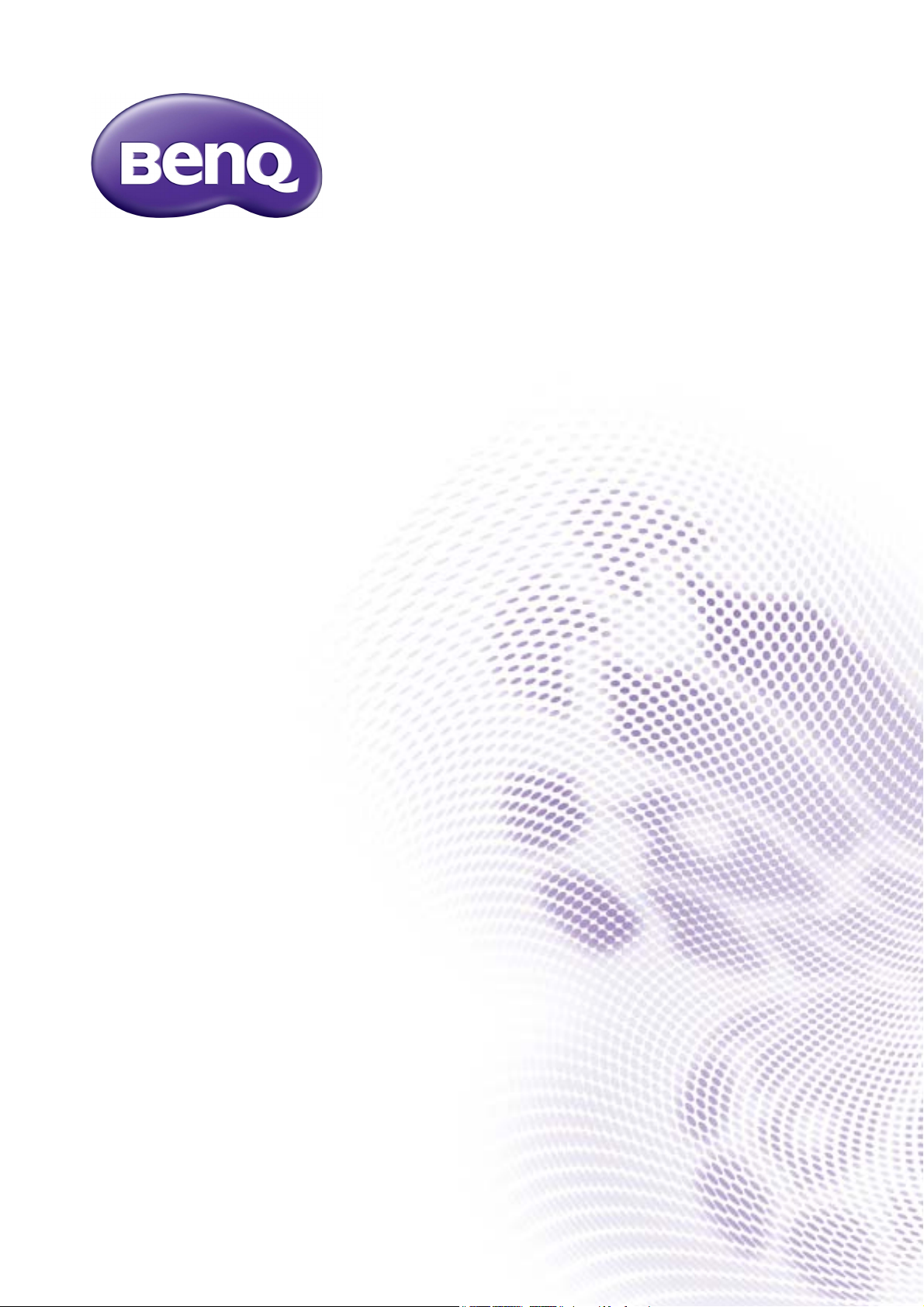
E-serien
LCD-skærm
Brugervejledning
Page 2
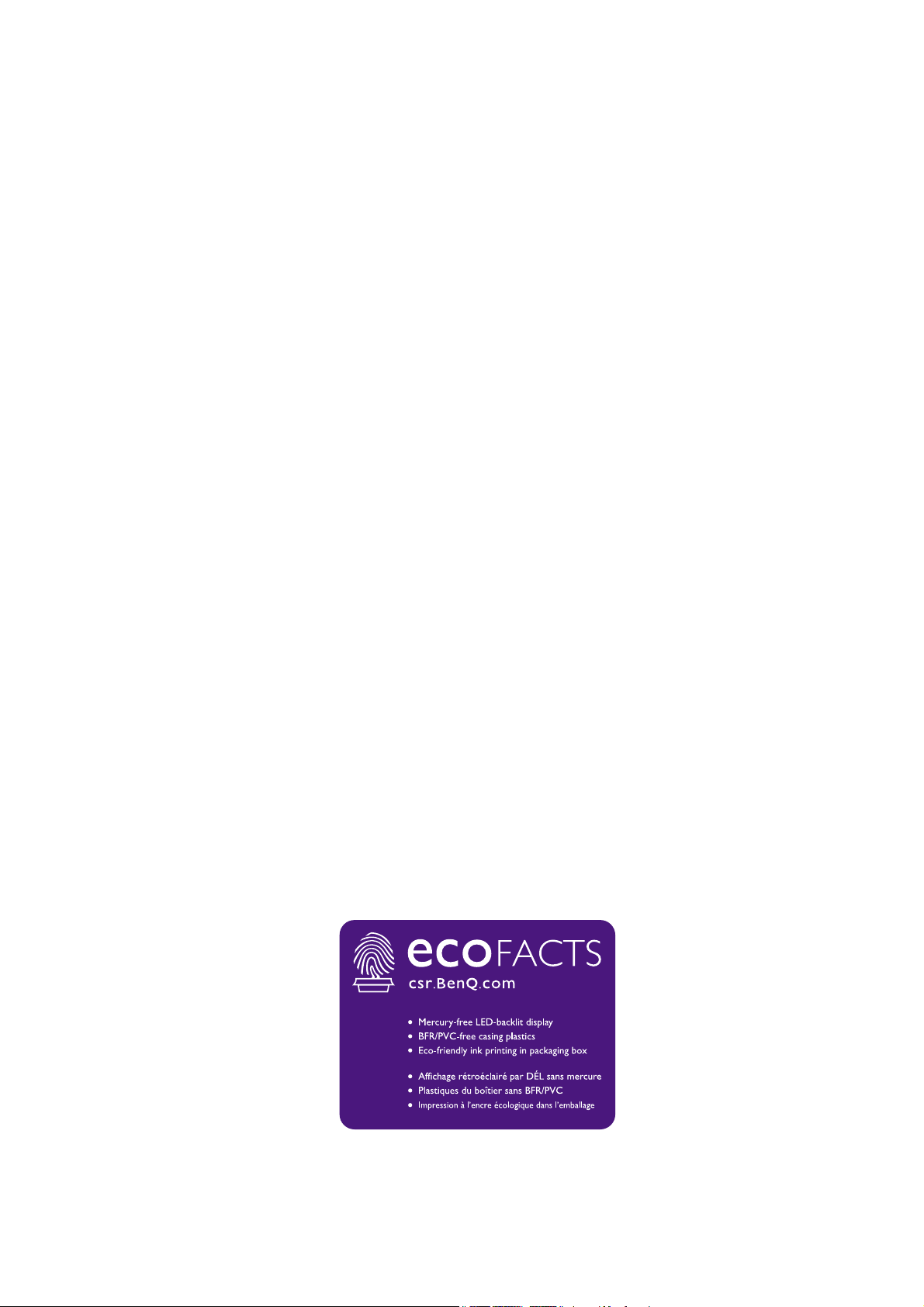
Copyright
Copyright © 2020 af BenQ Corporation. Alle rettigheder forbeholdes. Ingen del af denne
publikation må reproduceres, transmitteres, transskriberes, gemmes i et gendannelsessystem
eller oversættes til et andet sprog eller computersprog, i noget som helst format, hverken
elektronisk, mekanisk, magnetisk, optisk, kemisk, manuelt eller på anden måde, uden
forudgående tilladelse fra BenQ Corporation.
Anssvarsfraskrivelse
BenQ Corporation giver ingen repræsentation eller garantier, hverken udtrykkelige eller
underforståede, hvad angår indholdet heri, og fraskriver sig specifikt alle garantier, salgbarhed
eller brugsegnethed til et bestemt formål. Endvidere forbeholder BenQ Corporation sig retten
til at revidere denne publikation og til at foretage ændringer fra tid til anden i publikationens
indhold, uden BenQ Corporation har efterfølgende forpligtelser til at meddele andre personer
om sådanne revideringer eller ændringer.
Præstation uden flimren kan være relateret til eksterne faktorer som f.eks. dårlig kabelkvalitet,
ustabil strømforsyning, signalforstyrrelse eller dårlig jordforbindelse, og er ikke begrænset til
ovennævnte eksterne faktorer. (Gælder kun for modeller uden flimren.)
BenQ ecoFACTS
BenQ has been dedicated to the design and development of greener product as part of its
aspiration to realize the ideal of the "Bringing Enjoyment 'N Quality to Life" corporate vision
with the ultimate goal to achieve a low-carbon society. Besides meeting international regulatory
requirement and standards pertaining to environmental management, BenQ has spared no
efforts in pushing our initiatives further to incorporate life cycle design in the aspects of
material selection, manufacturing, packaging, transportation, using and disposal of the products.
BenQ ecoFACTS label lists key eco-friendly design highlights of each product, hoping to ensure
that consumers make informed green choices at purchase. Check out BenQ's CSR Website at
http://csr.BenQ.com/ for more details on BenQ's environmental commitments and
achievements.
2
Page 3
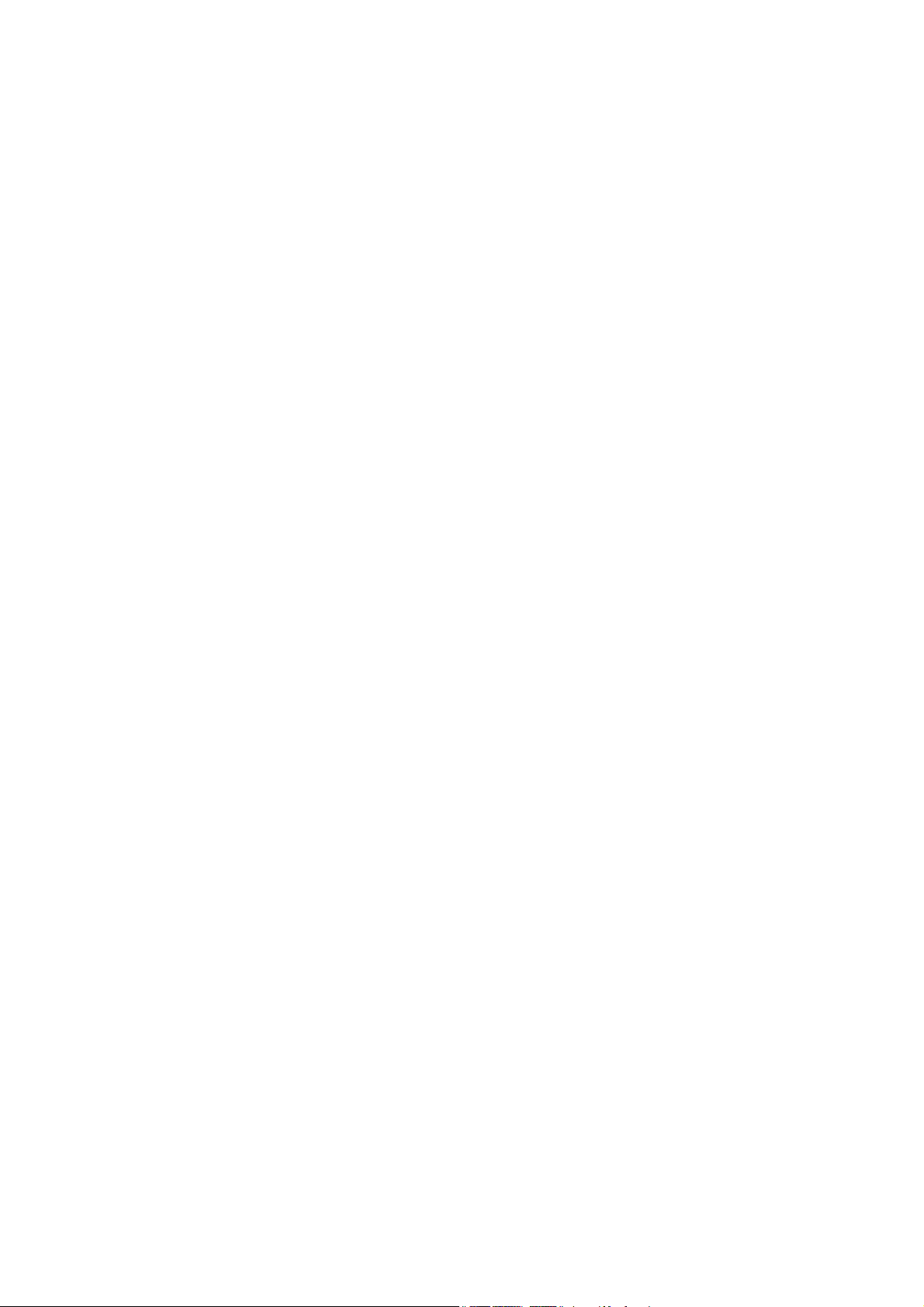
Produkt-support
Dette dokument sigter mod at give de mest opdaterede og nøjagtige oplysninger til kunderne,
og derfor er det muligt, at indhold ændres med tiden uden forudgående varsel. Gå til webstedet
for den seneste version af dokumentet og andre produktoplysninger. Tilgængelige filer er
forskellige, alt efter model.
1. Kontroller, at din computer har forbindelse til internettet.
2. Gå til det lokale websted fra Support.BenQ.com. Webstedets layout og indhold kan variere
fra region/land.
• Brugervejledning og relateret dokument
• Drivere og programmer
• (Kun EU) Demonteringsinformationer: Tilgængelig på siden til download af brugervejledningen.
Dette dokument er gjort tilgængeligt baseret på ordning (EU) 2019/2021 om reparation eller
genbrug af dit produkt. Du skal altid kontakte den lokale kundeservice for service inden for
garantiperioden. Hvis du ønsker at reparere produktet uden for garantien anbefaler vi, at du
kontakter en kvalificeret servicetekniker, og at du bestiller dele, der skal udskiftes, fra BenQ, for at
sikre kompatibilitet. Du må ikke adskille produktet medmindre du er opmærksom på
konsekvenserne. Hvis du ikke kan finde demonteringsinformationerne for dit produkt, skal du
kontakte den lokale kundeservice for hjælp.
EPREL registreringsnummer:
EL2870U: 343921
EL2870UE: 343923
EW3270U: 342312
EW3270UE: 342316
3
Page 4
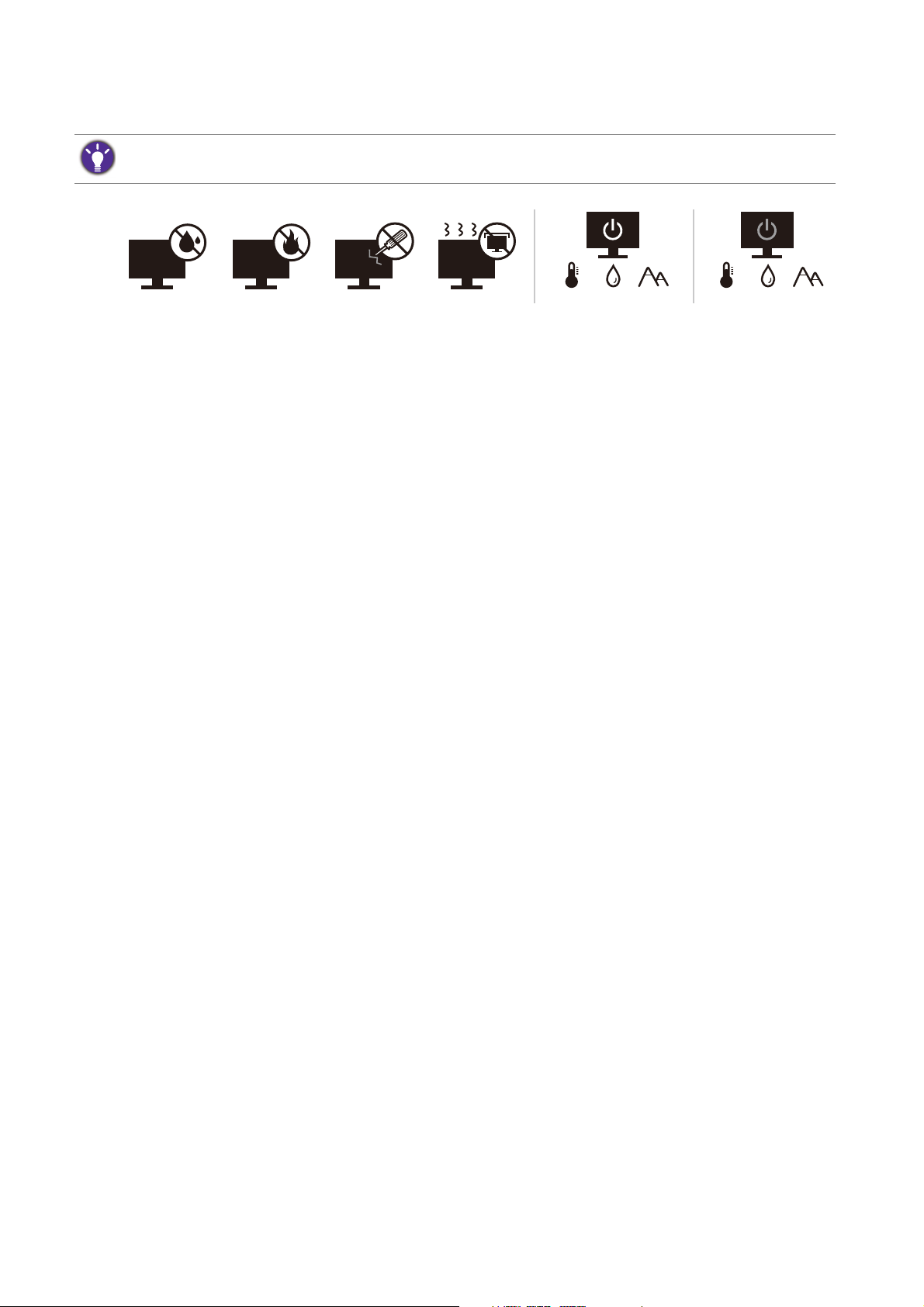
Sikkerhed omkring strøm
10-90% 0-3000m0-40°C 10-60% 0-12000m-20-60°C
Følg disse sikkerhedsvejledninger for at opnå den bedste ydelse og den længste levetid for din monitor.
• AC-stikket isolerer udstyret mod AC-strømforsyningen.
• Elledningen kan bruges til at slukke enheden, når den er sat i en stikkontakt. Stikkontakten bør
installeres nær udstyret, og den skal være nem at nå.
• Produktet må kun bruges med den type strøm, der er angivet på mærkningsetiketten. Hvis du
ikke er sikker på, hvilken type strøm der er tilgængelig, skal du rådføre dig med din forhandler
eller det lokale strømselskab.
• Klasse I udstyr af typen A, der skal tilsluttes, skal tilsluttes til en stikkontakt med
jordforbindelse.
• Et godkendt strømkabel større end eller lig med H03VV-F eller H05VV-F, 2G eller 3G,
0,75mm2 skal bruges.
• Brug kun den elledning, der kommer fra BenQ. Brug aldrig en elledning, der kan være
beskadiget eller flosset.
• (hvis der medfølger en fjernbetjening) RISIKO FOR EKSPLOSION, HVIS BATTERIET
UDSKIFTES MED ET BATTERI AF DEN FORKERTE TYPE. BORTSKAF BRUGTE BATTERIER
IFØLGE INSTRUKTIONERNE.
For modeller med adapter:
• Brug kun den strømadapter, der følger med LCD-monitoren. Brug af en anden strømadapter
vil medføre fejlfunktion og/eller fare.
• Der skal være tilstrækkeligt med ventilation rundt om adapteren, når adapteren bruges med
enheden eller når batteriet oplades. Strømadapteren må ikke tildækkes med papir eller andre
genstande, da det vil reducere afkølingen. Brug ikke strømadapteren mens den er inden i en
taske.
• Sæt strømadapteren i en stikkontakt.
• Forsøg ikke at udføre service på strømadapteren. Der er ingen dele indeni, der skal
serviceres. Udskift enheden, hvis den beskadiges eller udsættes for kraftig fugt.
Vedligeholdelse og rengøring
• Anbring ikke monitoren således, at skærmen vender direkte ned mod gulvet eller et
skrivebord. Det kan afstedkomme ridser på panelets overflade.
• Udstyret skal fastgøres på bygningen inden anvendelse.
4
Page 5
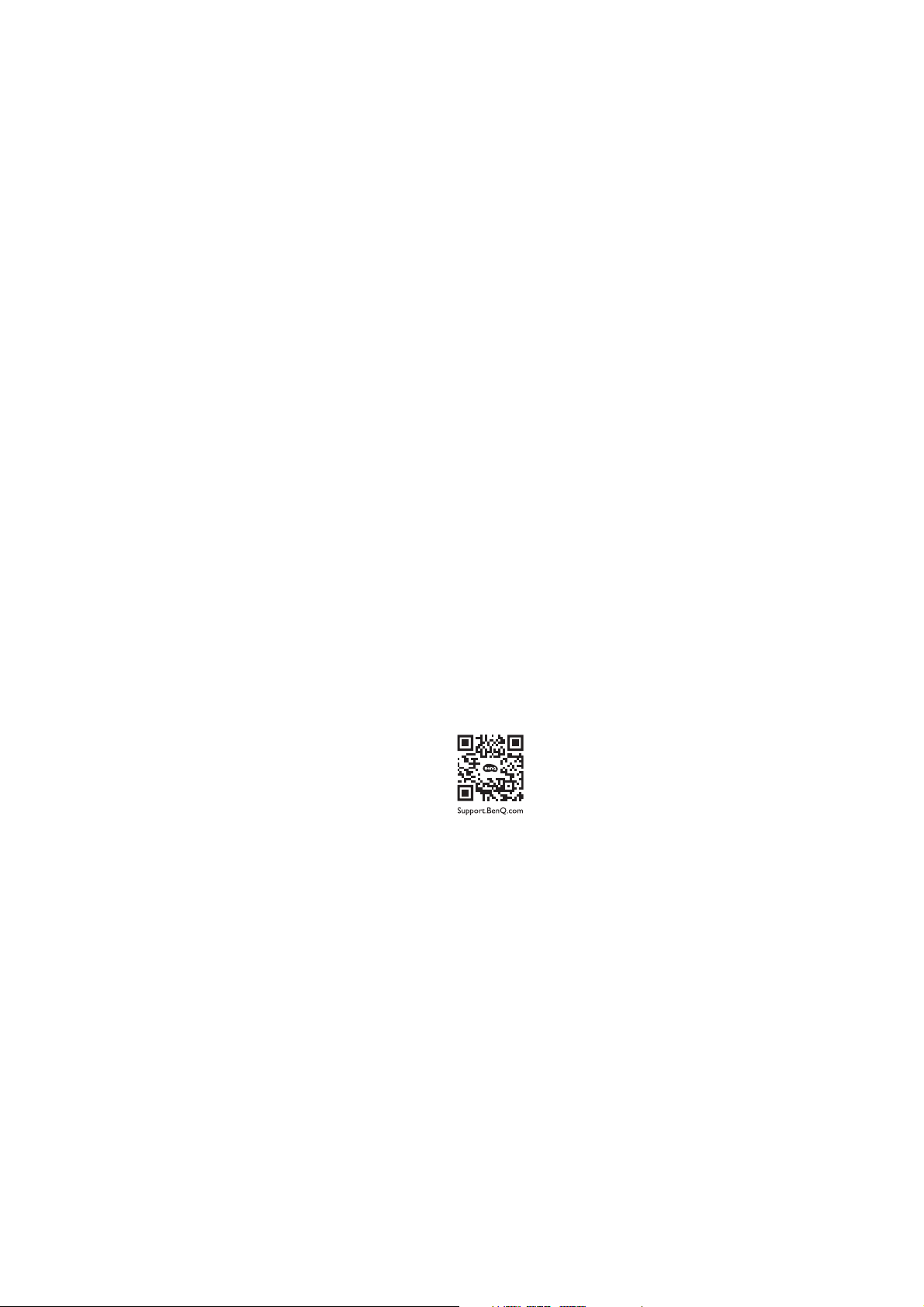
• (For modeller, der understøtter montering på væg eller i loftet)
• Installer monitoren og monitorens monteringssæt på en væg med en jævn overflade.
• Sikre, at væggen og standard vægmonteringsbeslaget (købes særskilt) er stærke nok til at kunne
understøtte monitorens vægt.
• Sluk for monitoren og afbryd for strømmen, inden du fjerner kablerne fra LCD-monitoren.
• Træk altid produktets ledning ud af stikkontakten inden rengøring. Rengør LCD-monitorens
overflade med en fnugfri, ikke-ridsende klud. Undgå at bruge væsker, spraydåser og
rengøringsmidler til glas.
• Sprækker og åbninger bag på eller ovenpå kabinettet er til ventilation. De må ikke blokeres
eller tildækkes. Din monitor må aldrig placeres nær eller ovenpå en radiator eller andre
varmekilder, og heller ikke i en indbygget installation, medmindre der er passende ventilation.
• Anbring ikke tunge genstande på monitoren, da det kan medføre personskade eller
beskadigelse af monitoren.
• Det kan være en god ide at beholde boksen og emballagen, i tilfælde af, at du har brug for at
transportere monitoren på et senere tidspunkt.
• Se produktmærkaten for oplysninger om strøm, produktionsdato og identifikationsmærker.
Servicering
• Forsøg ikke selv at servicere produktet, da åbning eller aftagning af kabinettet kan udsætte dig
for farlig spænding eller andre risici. Hvis nogen af de ovenfornævnte misbrug eller ulykker,
som f. eks. tab eller forkert håndtering, skulle forekomme, skal du kontakte en fagmand for
service.
• Kontakt købsstedet eller gå til det lokale websted fra Support.BenQ.com for yderligere
support.
Forsigtig
• Monitoren skal stå i en afstand på 50 ~ 70 cm (20 ~ 28 tommer) fra øjnene.
• At se på en skærm i længere perioder kan forårsage træthed i øjnene og kan nedsætte synet.
Hvil øjnene i 5-10 minutter for hver time, du bruger produktet.
• Reducer overbelastning af øjnene ved at fokusere på genstande, der er langt væk.
• Hyppige blink og udførelse af øjenøvelser kan hjælpe med at undgå, at øjnene bliver tørrer.
5
Page 6
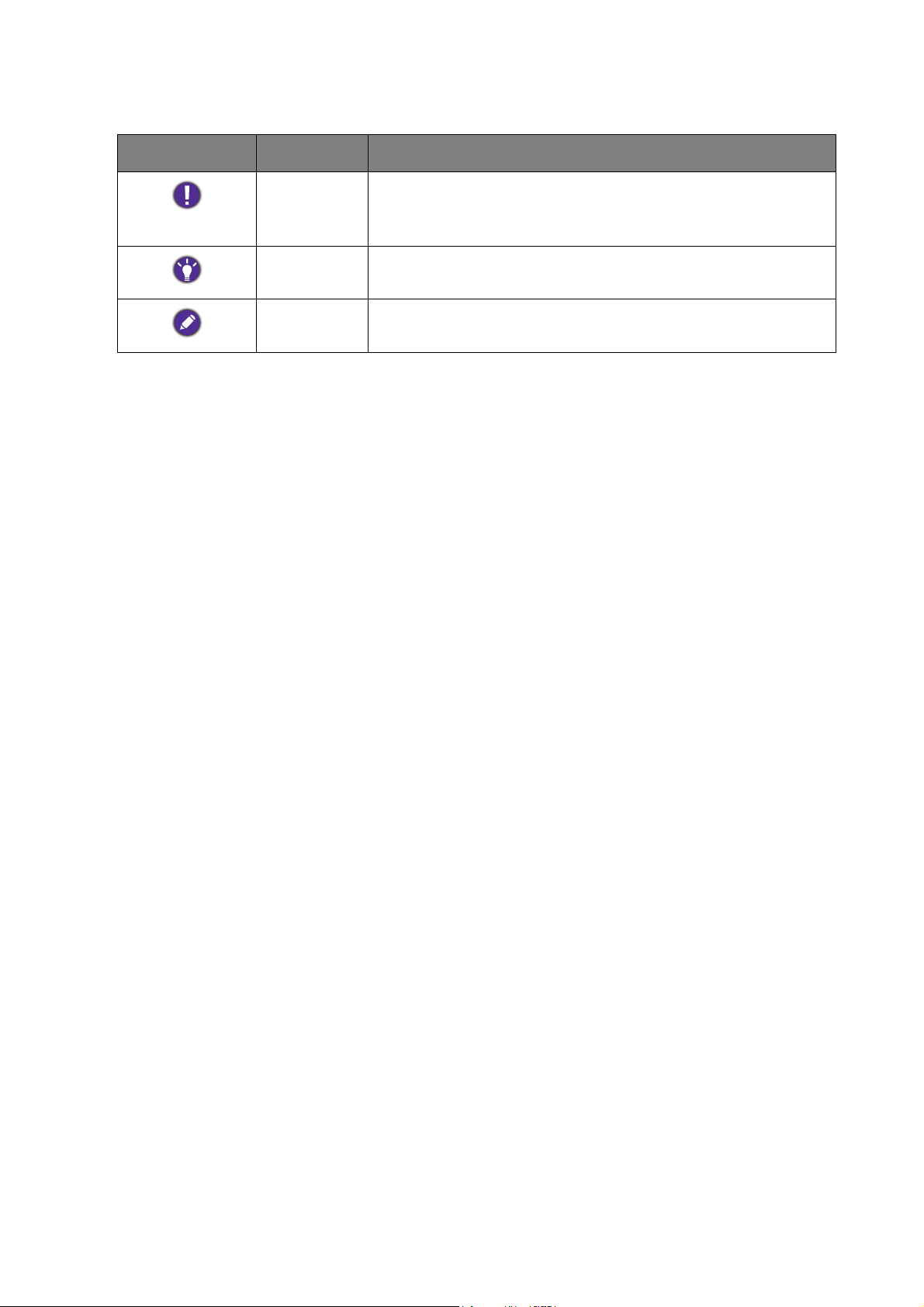
Typografisk
Ikon/symbol Emne Betegnelse
Advarsel Oplysninger, hovedsagligt for at undgå beskadigelse af
komponenter, data og personskader forårsaget af misbrud
og forkert brug eller funktion.
Tip Nyttige oplysninger til fuldførelse af en opgave.
Bemærk Supplerende oplysninger.
I dette dokument er det muligt, at trinnene, der skal bruges til at nå en menu, er vist i forkortet
format, f.eks.: Menu > System > Information (Oplysninger).
6
Page 7

Indhold
Copyright ...................................................................................................................................... 2
Produkt-support .......................................................................................................................... 3
Introduktion ................................................................................................................................. 9
Få mere at vide om din monitor ............................................................................................12
Set forfra..................................................................................................................................................... 12
Set bagfra ..................................................................................................................................................13
Sådan monteres din monitors hardware .............................................................................14
Sådan afmonterer du holderen og foden ............................................................................................ 19
Sådan bruges monitorens vægmonteringssæt (modeller med VESA standard
monteringshuller) .....................................................................................................................................21
Få mest ud af din BenQ monitor ...........................................................................................22
Hent LCD-monitorens driver fra internettet.................................................................................... 22
Sådan installeres monitoren på en ny computer ..............................................................................23
Sådan opgraderes monitoren på en eksisterende computer .........................................................24
Sådan installeres på systemer med Windows 10 ..............................................................................25
Sådan installeres på systemer med Windows 8 (8.1) ......................................................................26
Sådan installeres på systemer med Windows 7 ................................................................................27
Sådan justeres din monitor .....................................................................................................28
Kontrolpanelet.......................................................................................................................................... 28
Grundlæggende brug af menu ...............................................................................................................29
Billedoptimering (kun udvalgte modeller) ..........................................................................................31
Tilpasning af genvejsknapper.................................................................................................................. 31
Justering af displaytilstand....................................................................................................................... 31
Aktivering af FreeSync (kun udvalgte modeller)................................................................................ 32
Valg af en passende billedtilstand.......................................................................................................... 32
Tilslutning af monitoren til dit MacBook-produkt............................................................................ 32
Automatisk justering af skærmens lysstyrke (Bright Intelligence (Lysintelligens))
(kun udvalgte modeller).......................................................................................................................... 32
Automatisk justering af skærmens lysstyrke (Bright Intelligence Plus (Lysintelligens plus))
(Modeller, der kun har HDR-funktionen)........................................................................................... 33
Sådan arbejder du med HDR-teknologi (Modeller, der kun har HDR-funktionen) ................. 33
Navigering i hovedmenuen .....................................................................................................35
Eye Care-menuen .....................................................................................................................................36
Billede menu .............................................................................................................................................. 39
Avanceret Billede-menuen .....................................................................................................................41
Skærm menu (kun udvalgte modeller) ................................................................................................45
Lyd menu .................................................................................................................................................... 47
System menu .............................................................................................................................................49
7
Page 8
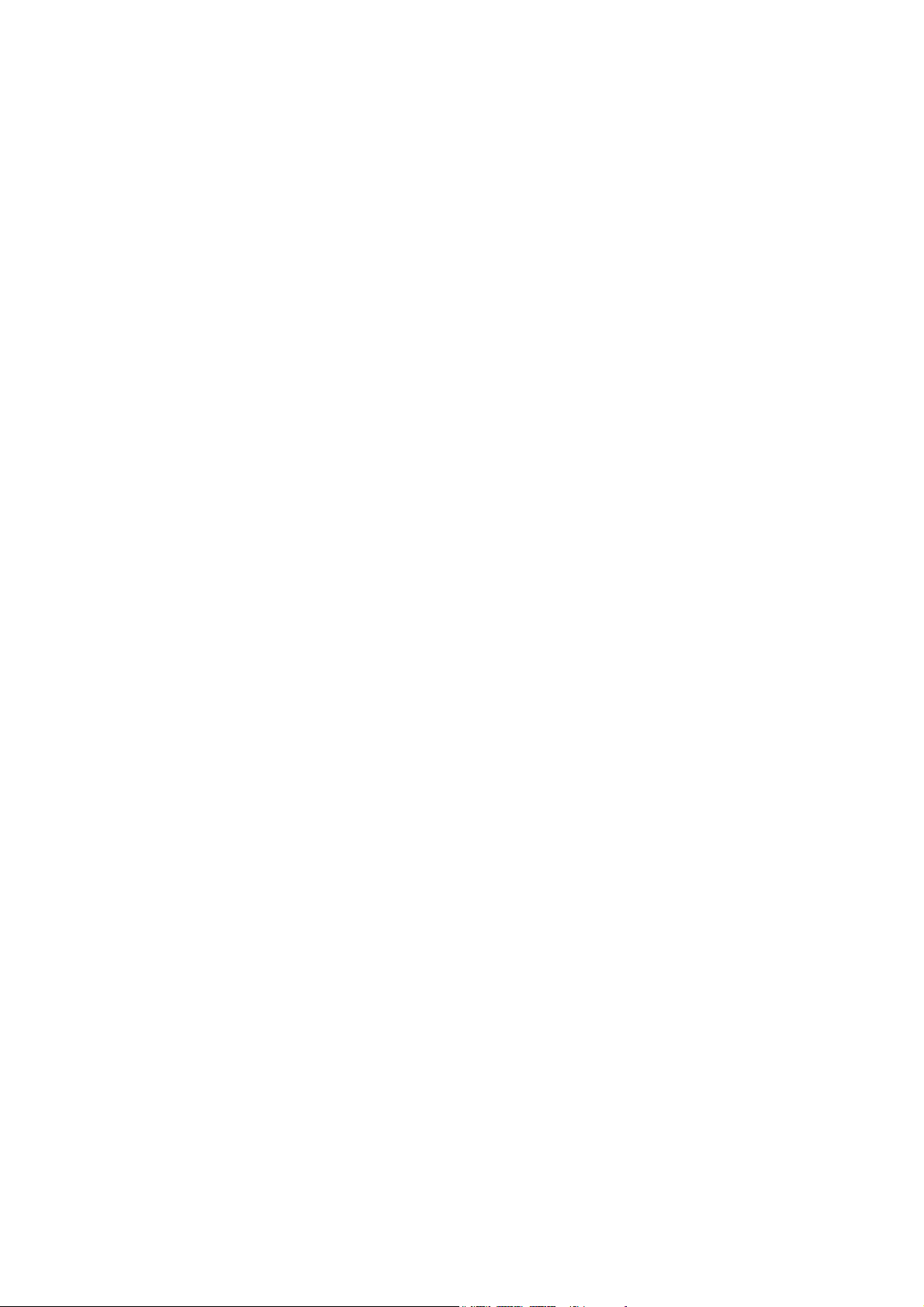
Fejlfinding .................................................................................................................................... 53
FAQ (Hyppigt stillede spørgsmål) ........................................................................................................ 53
Har du brug for mere hjælp?................................................................................................................. 56
8
2/3/21
EW70-EM-V1
Page 9
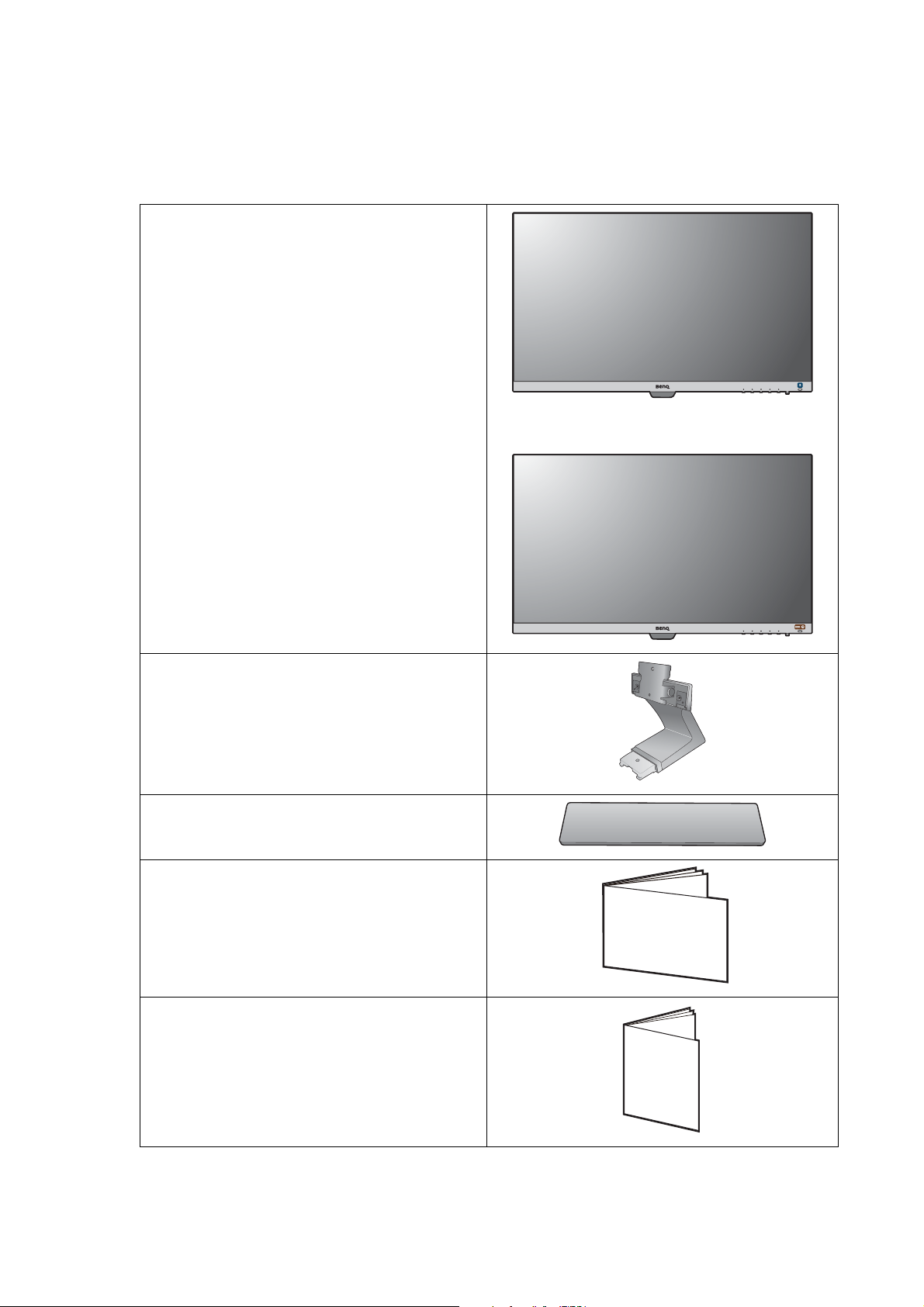
Introduktion
Quick Start Gu
ide
Safety
Instructions
Under udpakning bedes du kontrollere, at du har følgende emner. Hvis der er manglende eller
beskadigede emner, skal du kontakte indkøbsstedet.
BenQ LCD-monitor
(Modeller med HDR-funktion)
Skærmfod
Monitorfod
Hurtig start guide
Vigtige sikkerhedsvejledninger
9 Introduktion
Page 10
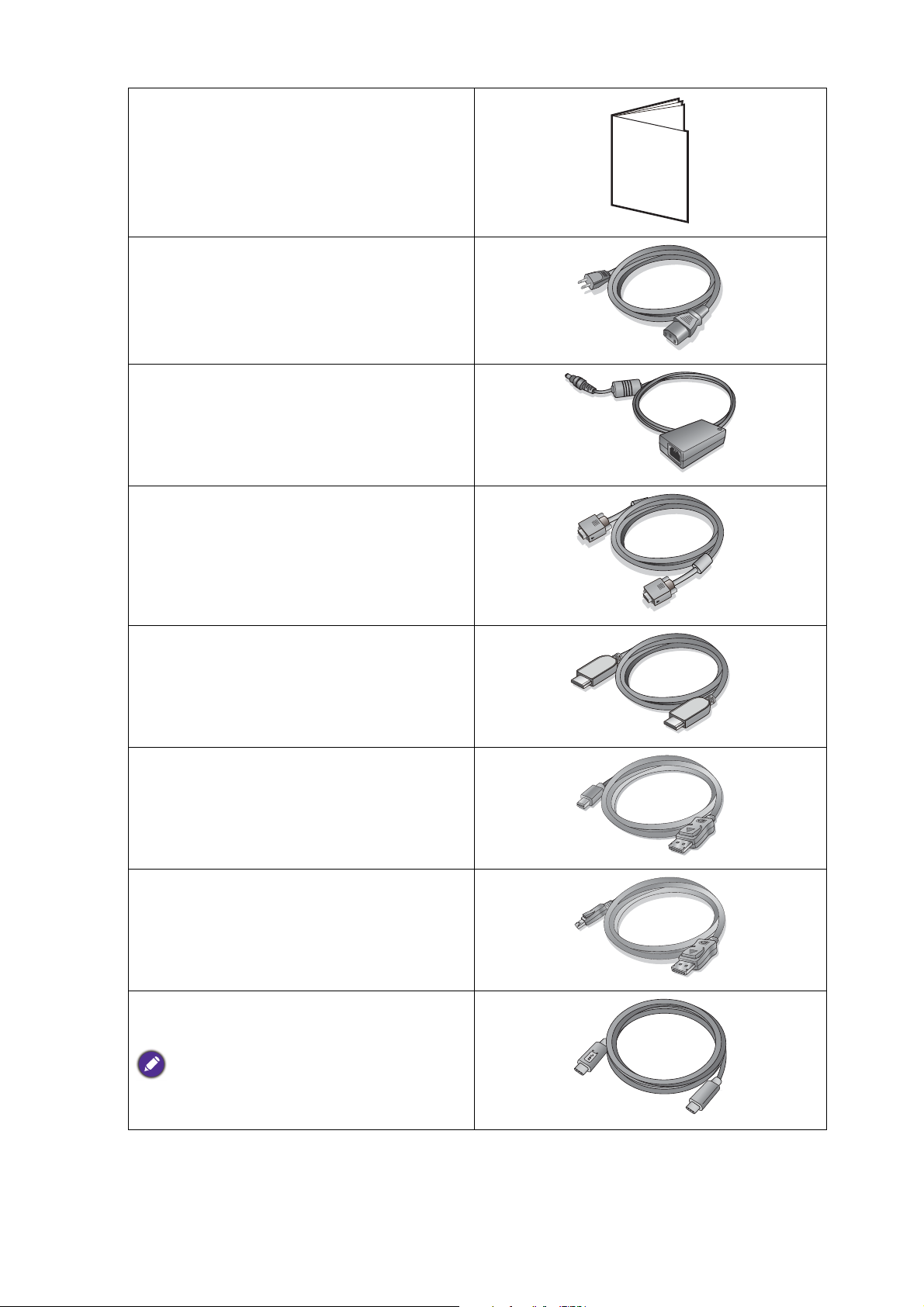
Lovgivning
Regulatory
Statements
Elledning
(leveret produkt kan variere, afhængigt af
model og region.)
Strømadapter
(Modeller uden VESA standard
monteringshuller)
Videokabel: D-Sub
(Valgfrit tilbehør)
Videokabel: HDMI
(Valgfrit tilbehør)
Videokabel: DP til mini-DP
(Valgfrit tilbehør)
Videokabel: DP
(Valgfrit tilbehør)
Videokabel: USB-C™
(Kun for moddeller med USB-C™-stik)
Det anbefales, at du bruger det medfølgende
USB-C™-kabel for at sikre god kvalitet af
dataoverførslen.
10 Introduktion
Page 11
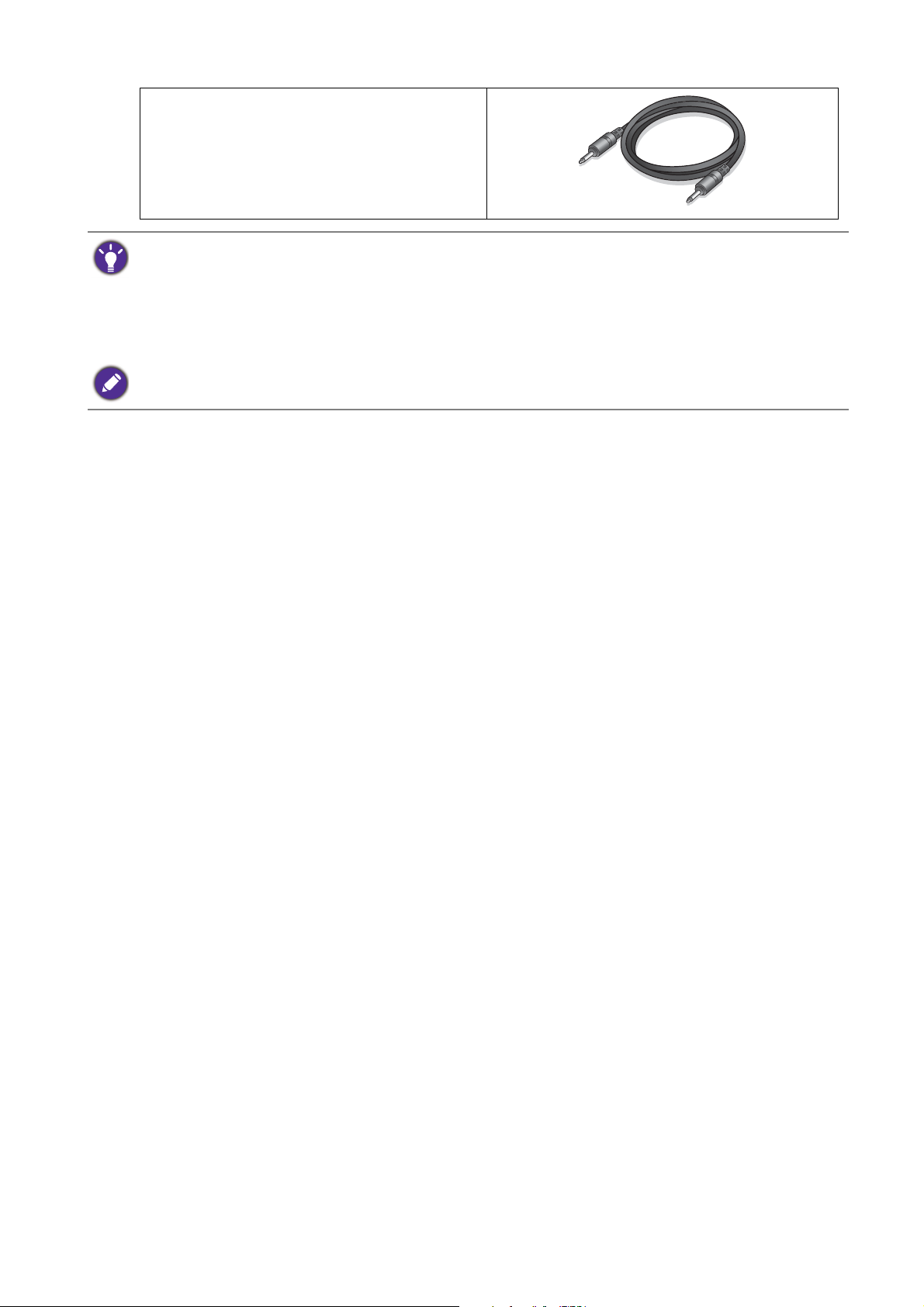
Lydkabel
(Valgfrit tilbehør)
• Det tilgængelige tilbehør, såvel som billederne, der vises her, kan være forskellige fra det faktiske indhold og
produkt, der sælges i din region. Pakkens indhold er underlagt ændringer uden varsel. Du kan købe de kabler
separat, der ikke leveres med produktet.
• Det kan være en god ide at beholde boksen og emballagen, i tilfælde af, at du har brug for at transportere
monitoren på et senere tidspunkt. Den tilpassede skumpakning er ideel til beskyttelse af monitoren under
transport.
Produktet og tilbehøret skal altid holdes væk fra små børn.
11 Introduktion
Page 12
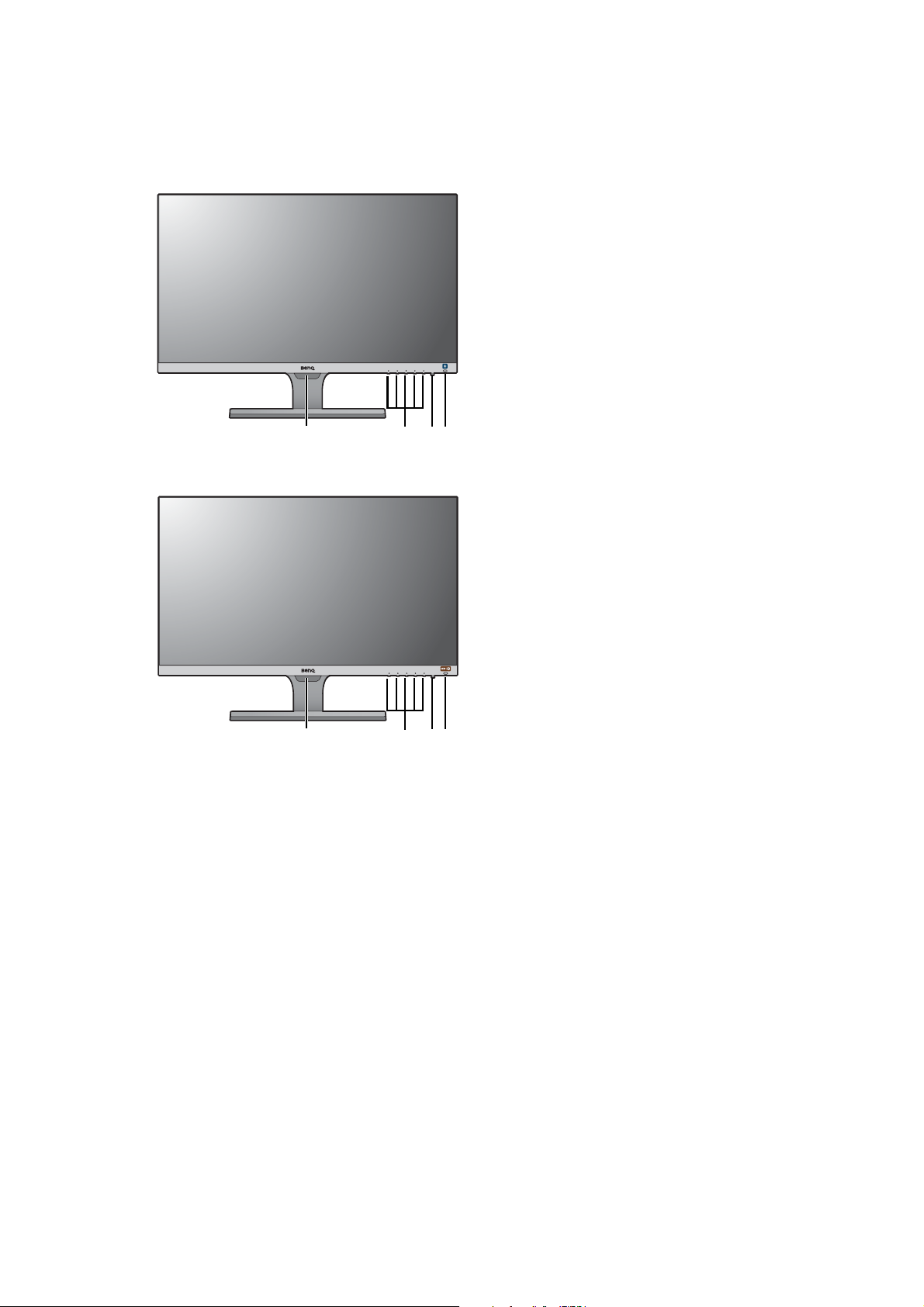
Få mere at vide om din monitor
234
1
234
1
Set forfra
(Modeller med HDR-funktion)
1. Lysføler
2. Kontrolknapper
3. Tænd/sluk-knap
4. Bright Intelligence
(Lysintelligens)-genvejsknap
(Modeller med HDR-funktion)
Genvejsknap til HDR/Bright
Intelligence Plus (Lysintelligens
plus)
12 Få mere at vide om din monitor
Page 13
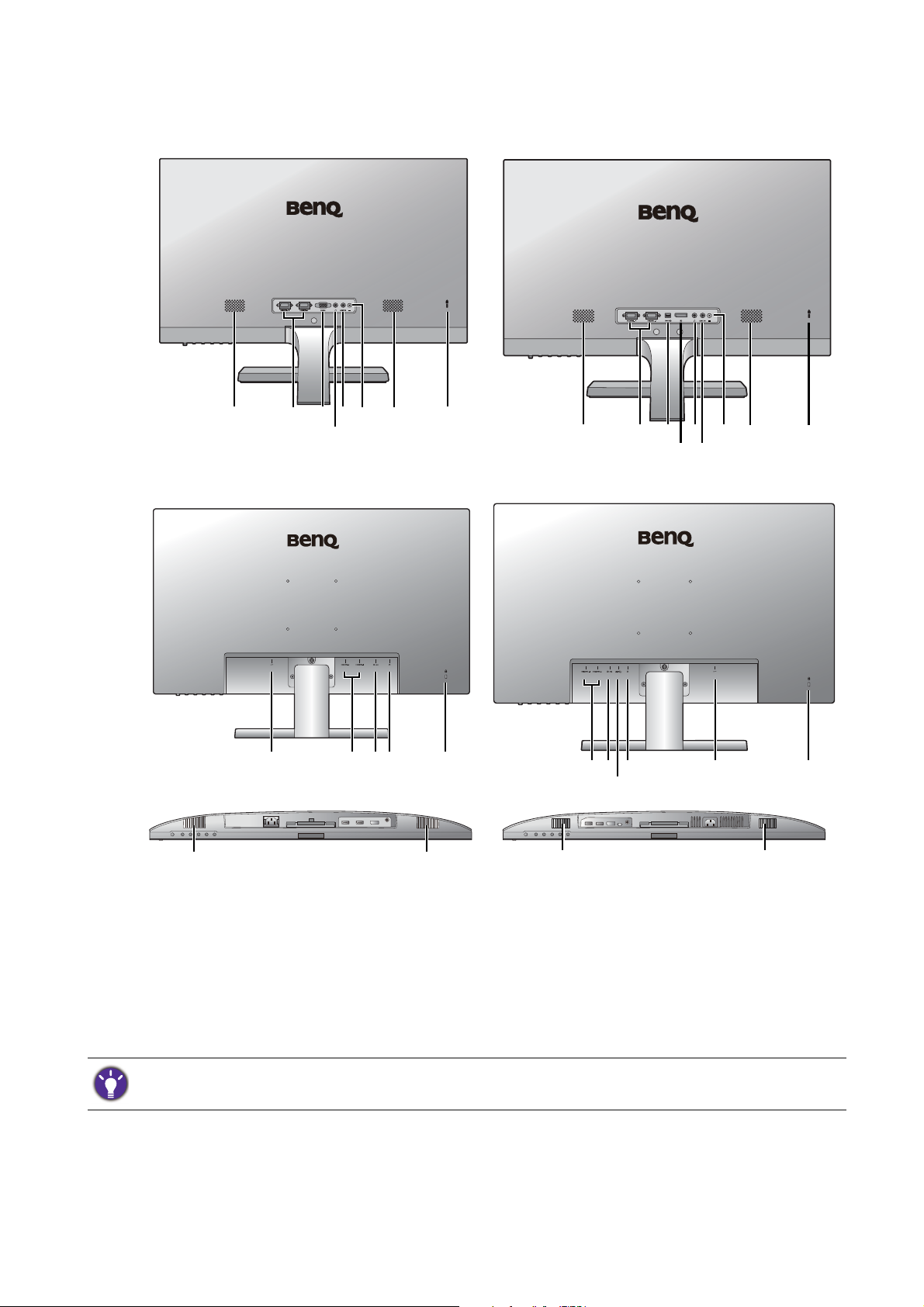
Set bagfra
7511
10
5136 12
EW27
8510
9
5136
11
12
EW32
EL2870U
6910 1314
EW3270U
14 13691510
55
55
5. Højttalere
6. HDMI-stik x 2
7. D-Sub-stik
8. Mini DisplayPort-stik
9. DisplayPort-stik
10. Hovedtelefonstik
• Ovenstående diagram kan variere afhængigt af modellen.
• Billedet viser muligvis et anderledes produkt end det, der sælges i dit område.
11. Lydindgang
12. DC-strøm indgangsstik
13. Åbning til en Kensington-lås
14. AC-strøm indgangsstik
15. USB-C™-port
13 Få mere at vide om din monitor
Page 14
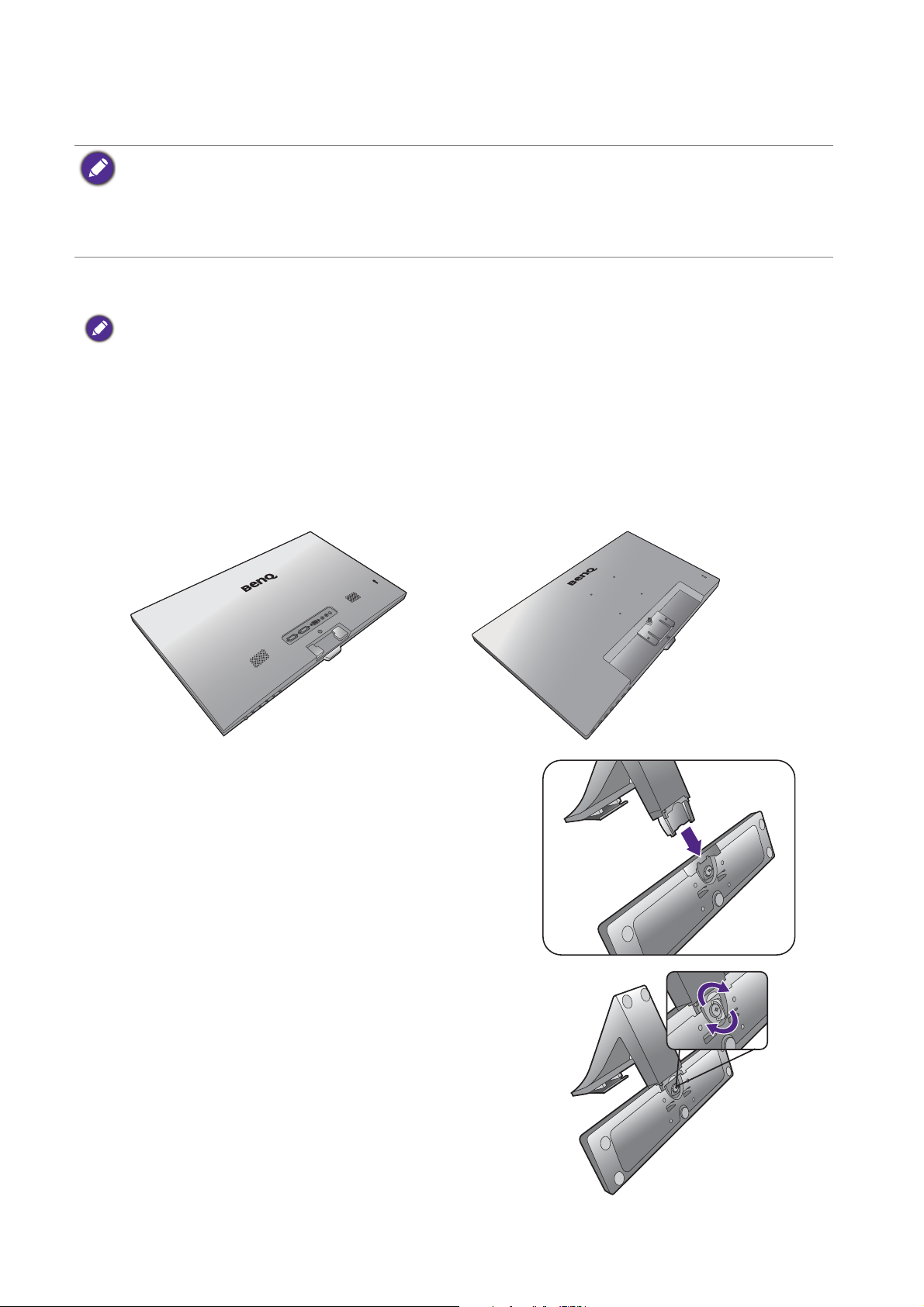
Sådan monteres din monitors hardware
Modeller uden VESA standard monteringshuller Modeller med VESA standard monteringshuller
• Hvis computeren er tændt, skal du slukke for den inden du fortsætter.
Sæt ikke monitorens stik i, og tænd ikke for den, indtil du bliver instrueret om det.
• Følgende tegning er kun ment som reference. Tilgængelige input- og outputstik kan være anderledes, afhængigt
af den købte model.
• Undgå fingertryk på skærmoverfladen.
1. Fastgør monitorfod.
Vær forsigtig og undgå at beskadige monitoren. Hvis skærmens overflade anbringes på en genstand som f. eks. en
hæftemaskine eller en mus, kan det lave revner i glasset eller beskadige LCD substraten og annullere garantien.
Undgå at skubbe eller lade monitoren glide hen over dit skrivebord, da det vil ridse monitorens kabinet og
kontrolknapper.
Beskyt monitor og skærm ved at rydde et fladt, åbent område på skrivebordet, og læg et blødt underlag
som f.eks. emballage til monitoren på skrivebordet.
Læg forsigtigt monitoren ned, med skærmen vendt nedad, på en flad, ren overflade med blødt underlag.
Tilslut skærmholderen til skærmens fod som vist, indtil
den låser sig på plads.
Spænd skruen nederst på monitorens fod, som
illustreret.
14 Sådan monteres din monitors hardware
Page 15

Ret holderens arm ind med monitoren, og skub dem sammen, indtil de klikker og låser på plads.
Modeller uden VESA standard monteringshuller Modeller med VESA standard monteringshuller
Modeller uden VESA standard monteringshuller Modeller med VESA standard monteringshullerModeller med VESA standard monteringshuller
EW3270U
Modeller uden VESA standard monteringshuller Modeller med VESA standard monteringshuller
Spænd skruen/skruerne, der fastgør holderen til monitoren.
Der skal bruges en fladhovedet skruetrækker eller en mønt, hvis du vil skrue en skrue i eller ud.
Afhængigt af skærmens størrelse kan der være mere end en skrue, der fastgør holderen til skærmen.
Illustrationerne i dette dokument er kun ment som en reference og de ser muligvis anderledes ud end produktet.
Løft forsigtigt monitoren, drej den rundt, og anbring den opretstående på en flad overflade.
15 Sådan monteres din monitors hardware
Page 16
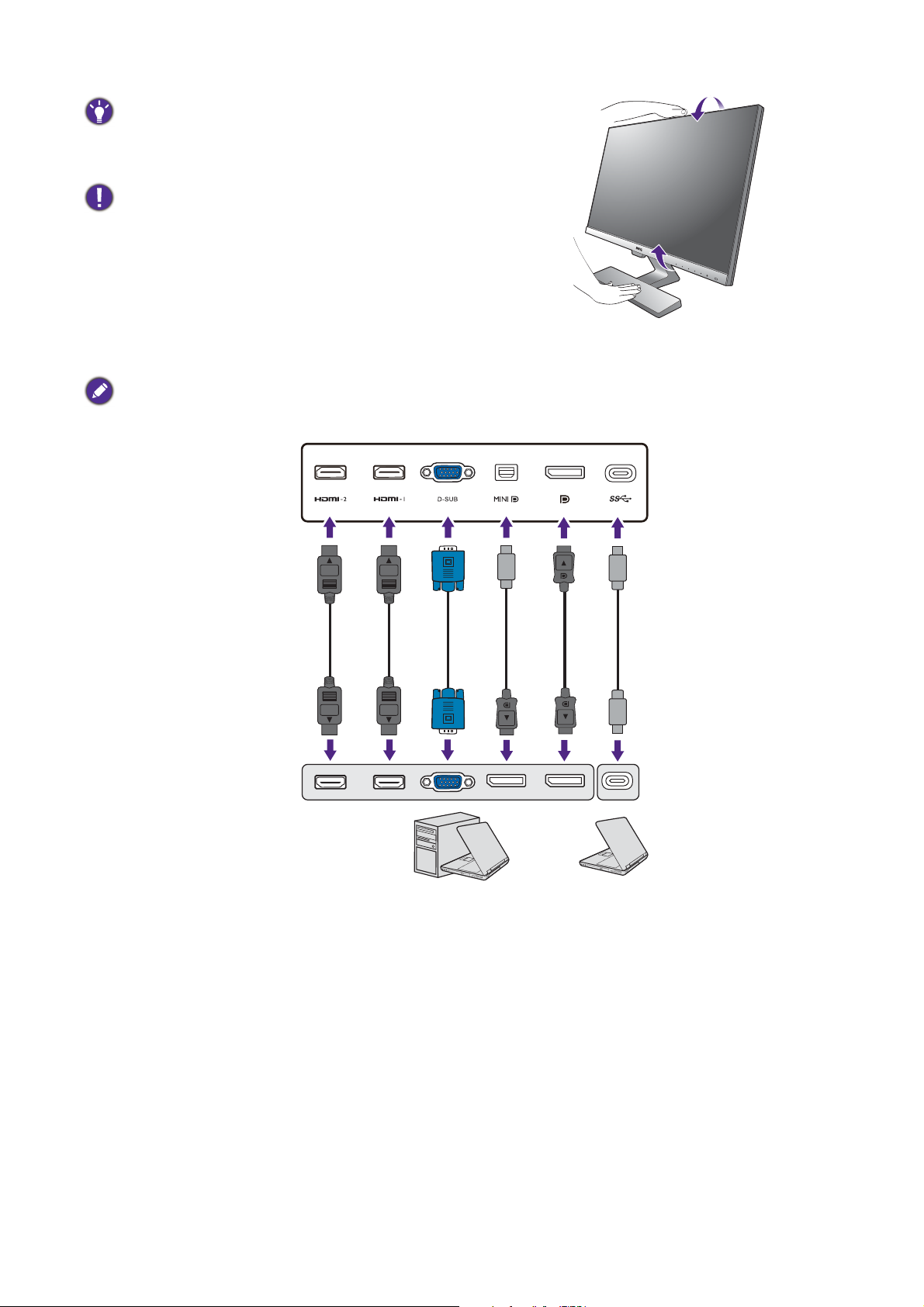
Placer monitoren hvor den skal stå, og drej skærmen i en
eller eller eller eller eller
passende vinkel, således at du får færrest uønskede
refleksioner fra andre lyskilder.
Din monitor er en kant-til-kant skærm, som skal håndteres
forsigtigt. Undgå fingertryk på skærmoverfladen. Juster
skærmens vinkel ved at placere die hænder øverst og på
skærmens fod, som vist. Der må ikke bruges overdreven
kraft når skærmen håndteres.
2. Tilslut PC video-kablet.
De videokabler, der følger med pakken, såvel som stikillustrationerne, kan være forskellige, afhængigt af det
produkt, der leveres i dit område.
• Tilslut stikket fra D-Sub kablet (enden uden ferritfiltret) til monitorens videostik. Tilslut den anden
ende af kablet (enden med ferritfiltret) til computerens videostik.
• Sæt stikket på HDMI-kablet i HDMI-porten på monitoren. Sæt den anden ende af kablet i
HDMI-porten i en digital output-enhed.
• Tilslut stikket fra DP-kablet til monitorens videostik. Tilslut den anden ende af kablet til computerens
videostik.
• Tilslut stikket fra mini-DP-kablet til monitorens videostik. Tilslut den anden ende af kablet til
computerens videostik.
• Tilslut stikket på det medfølgende USB-C™-kabel til skærmens USB-C™-port. Den tillader også
signal-, lyd- og dataoverførsel fra laptoppen til monitoren.
Spænd alle fingerskruerne for at forhindre, at stikkene tilfældigt falder ud under brug.
16 Sådan monteres din monitors hardware
Page 17
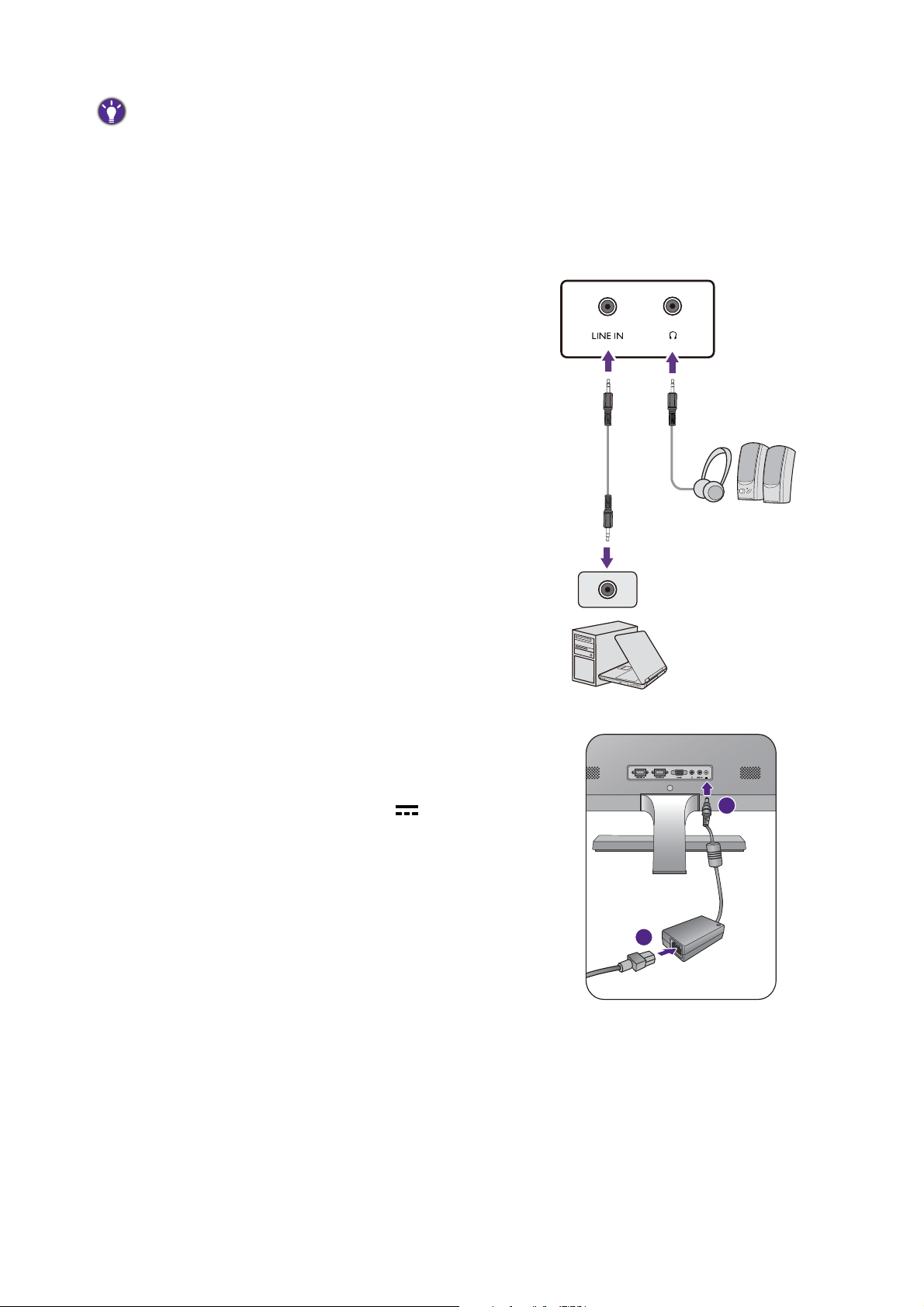
• Hvis du har mere end en videooverførselsmetode, skal du måske tage billedkvaliteten for hvert videokabel i
1
2
betragtning, før du opretter forbindelsen.
- Bedre kvalitet: HDMI / mini DP / DP / USB-C™
- God kvalitet: D-Sub
• USB-C™-porten på skærmen overfører kun data og understøtter ikke strømforsyning til laptoppen. Den tilsluttede
laptop kræver yderligere strømforsyning.
3. Tilslut lydkablet. (kun udvalgte modeller)
• Slut lydkablet til stikket på monitorens bagside (Line
In), og din computers lydudgang.
• Du kan tilslutte hovedtelefoner til
hovedtelefonstikket, som findes ved siden af Line
In-stikket på monitoren.
4. Tilslut elledningen til monitoren.
(Modeller uden VESA standard monteringshuller)
Tilslut strømkablet til strømadapteren. Sæt den ene
ende af elledningen ind i stikket, kaldet bag på
monitoren. Tilslut ikke den anden ende af elledningen
endnu.
Modeller uden VESA standard monteringshuller
17 Sådan monteres din monitors hardware
Page 18

(Modeller med VESA standard monteringshuller)
Sæt den ene ende af elledningen ind i stikket, kaldet
bag på monitoren. Tilslut ikke den anden ende af
elledningen endnu.
5. Tilslut elledningen og tænd for strømmen.
Sæt den anden ende af elledningen ind i stikkontakten
og tænd for den.
Billedet viser muligvis et anderledes produkt end det, der
sælges i dit område.
Tænd for monitoren ved at trykke på
tænd/sluk-knappen på monitoren.
Modeller med VESA standard monteringshuller
Tænd også for computeren, og følg instruktionerne i Få
mest ud af din BenQ monitor på side 22 når du
installerer monitorens software.
Forlæng servicelevetiden for produktet ved at bruge
computerens strømstyringsfunktion.
18 Sådan monteres din monitors hardware
Page 19

Sådan afmonterer du holderen og foden
Modeller uden VESA standard monteringshuller Modeller med VESA standard monteringshuller
1. Forbered monitoren og området.
Sluk for monitoren og for strømmen inden du trækker elledningen ud af stikket. Sluk for computeren
inden du tager monitorens signalkabel ud af stikket.
Beskyt monitor og skærm ved at rydde et fladt, åbent område på skrivebordet, og anbringe et blødt
underlag som f. eks. et håndklæde på skrivebordet, inden du lægger monitoren (med skærmen vendt
nedad) på den flade, rene flade med det bløde underlag.
Vær forsigtig og undgå at beskadige monitoren. Hvis skærmens overflade anbringes på en genstand som f. eks. en
hæftemaskine eller en mus, kan det lave revner i glasset eller beskadige LCD substraten og annullere garantien.
Undgå at skubbe eller lade monitoren glide hen over dit skrivebord, da det vil ridse monitorens kabinet og
kontrolknapper.
19 Sådan monteres din monitors hardware
Page 20

2. Fjern monitorens holder.
2
1
2
1
Modeller uden VESA standard monteringshuller Modeller med VESA standard monteringshuller
EW3270U
Fjern skruen/skruerne, der fastgør holderen på monitoren. Træk derefter monitorens holder bagud, væk
fra monitoren.
Der skal bruges en fladhovedet skruetrækker eller en mønt, hvis du vil skrue en skrue i eller ud.
Afhængigt af skærmens størrelse kan der være mere end en skrue, der fastgør holderen til skærmen.
Illustrationerne i dette dokument er kun ment som en reference og de ser muligvis anderledes ud end produktet.
1
2
3. Fjern monitorens fod.
Fjern skruen nederst på monitorens fod, og aftag
monitorens fod, som illustreret.
Hvis du regner med, at du vil bruge monitoren på holderen i
fremtiden, skal du gemme monitorens fod, holder og
skruerne et sikkert sted til fremtidig brug.
20 Sådan monteres din monitors hardware
Page 21

Sådan bruges monitorens vægmonteringssæt (modeller med VESA standard monteringshuller)
LCD-monitorens bagside har en VESA standardramme med et mønster på 100 mm, der giver
mulighed for at installere et vægmonteringsbeslag. Læs sikkerhedsforanstaltningerne, inden du
begynder installationen af vægmonteringssættet.
Sikkerhedsforanstaltninger
• Installer monitoren og monitorens monteringssæt på en væg med en jævn overflade.
• Sikre, at væggen og standard vægmonteringsbeslaget (købes særskilt) er stærke nok til at
kunne understøtte monitorens vægt. Se produktets specifikationer på webstedet for
oplysninger om vægt.
• Sluk for monitoren og afbryd for strømmen, inden du fjerner kablerne fra LCD-monitoren.
1. Fjern monitorens holder.
Læg monitoren med forsiden nedad på en ren og
polstret overflade. Tag skærmfoden af som angivet i trin
1~2 i Sådan afmonterer du holderen og foden på side
19.
2. Følg vejledningen til det
vægmonteringsbeslag, du købte, for at
fuldføre installationen.
Brug fire M4 x 10 mm skruer til at fastgøre VESA standard
vægmonteringsbeslaget til monitoren. Sørg for, at alle skruer
er spændt fast og sikret korrekt. Få hjælp hos en professionel
tekniker eller fra BenQ service vedrørende
vægmonteringsinstallationer og sikkerhedsforanstaltninger.
21 Sådan monteres din monitors hardware
Page 22

Få mest ud af din BenQ monitor
For at få mest ud af din nye BenQ LCD-monitor skal du installere driversoftwaren beregnet til
din BenQ LCD-monitor, der findes på på det lokale websted. Se Hent LCD-monitorens driver
fra internettet på side 22 for yderligere oplysninger.
Forholdene, hvorunder du tilslutter og installerer din BenQ LCD-monitor, bestemmer hvilken
proces du skal følge for at installere driversoftwaren til BenQ LCD-monitoren succesfuldt.
Forholdene relaterer til, hvilken version af Micrsoft Windows du bruger, og om du tilslutter din
monitor og installerer softwaren på en ny computer (uden eksisterende driversoftware til en
monitor) eller om du opgraderer en eksisterende installation (der allerede har en
driversoftware til en monitor) med en nyere monitor.
I begge tilfælde vil Windows, den næste gang du tænder for computeren (efter du har tilsluttet
monitoren til computeren) automatisk genkende den nye (eller forskellige) hardware, og starte
guiden
Følg guidens instruktioner. Der følger yderligere oplysninger og trin-for-trin instruktioner om
enten en automatisk (ny) installation eller en opgradering (af eksisterende installation):
Ny hardware fundet.
• Sådan installeres monitoren på en ny computer på side 23.
• Sådan opgraderes monitoren på en eksisterende computer på side 24.
• Hvis du skal bruge et brugernavn og en adgangskode for at logge på Windows, skal du være logget på som
administrator eller som medlem af administratorgruppen, for at kunne installere monitorens driversoftware.
Hvis din computer er forbundet til et netværk der har sikkerhedskrav omkring adgang, kan netværkets
sikkerhedsindstillinger også forhindre dig i at installere softwaren på din computer.
• Du kan tjekke navnet på den købte model ved at referere til mærkaten med specifikationerne, der sidder bag
på skærmen.
Hent LCD-monitorens driver fra internettet
1. Download de korrekte driverfiler fra Support.BenQ.com.
2. Udpak driveren til en tom mappe på din computer. Husk, hvor mappen med de udpakkede
filer befinder sig.
22 Få mest ud af din BenQ monitor
Page 23

Sådan installeres monitoren på en ny computer
Disse instruktioner forklarer i detalje, hvordan man vælger og installerer driversoftwaren til
BenQ LCD-monitoren på en ny computer, der aldrig har haft en monitordriver installeret
tidligere. Disse instruktioner er kun egnede til en computer, der aldrig har været i brug
tidligere, og hvor BenQ LCD-monitoren er den første monitor, der sluttes til den.
Hvis du slutter BenQ LCD-monitoren til en eksisterende computer, der allerede har en eksisterende monitor
tilsluttet (og driversoftware installeret for den monitor), må du ikke følge disse instruktioner. Du skal i stedet
følge instruktionerne i Sådan opgraderes monitoren på en eksisterende computer.
1. Følg instruktionerne i Sådan monteres din monitors hardware på side 14.
Når Windows starter, vil det automatisk detektere den nye monitor, og starte guiden
Ny hardware fundet. Følg promptene, indtil de viser indstillingen Installer
hardwareenhedens driver.
2. Marker afkrydsningsfeltet Søg efter en egnet driver for min enhed, og klik på Næste.
3. Kontroller, at guiden har valgt monitorens korrekte navn, og klik på Næste.
4. Klik på Udfør.
5. Genstart computeren.
23 Få mest ud af din BenQ monitor
Page 24

Sådan opgraderes monitoren på en eksisterende computer
Disse instruktioner forklarer i detalje, hvordan man manuelt opdaterer den eksisterende
monitors driversoftware på din Microsoft Windows computer. Softwaren er testet og fundet
kompatibel med Windows 10, Windows 8 (8.1) og Windows 7 operativsystemer (OS).
Driveren til din BenQ LCD-monitors model fungerer muligvis udmærket med andre versioner af Windows, men
på tidspunktet hvor dette skrives, har BenQ ikke testet denne driver på andre versioner af Windows, og kan ikke
garantere, at den fungerer på disse systemer.
Installation af driversoftware til en monitor involverer valg af den korrekte informationsfil (.inf)
blandt de hentede filer for driveren, der er til den bestemte model du har tilsluttet, og lade
Windows installere den tilsvarende driver. Du skal blot gå i den rigtige retning. Windows har en
guide til opgradering af enhedsdrivere, der gør opgaven automatisk, og guider dig gennem valget
af filen samt installationsprocessen.
Se:
• Sådan installeres på systemer med Windows 10 på side 25.
• Sådan installeres på systemer med Windows 8 (8.1) på side 26.
• Sådan installeres på systemer med Windows 7 på side 27.
24 Få mest ud af din BenQ monitor
Page 25

Sådan installeres på systemer med Windows 10
1. Åben Egenskaber for skærm.
Gå til Start, Indstillinger, Enheder, Enheder og printere og højreklik på din monitors navn fra
menuen.
2. Vælg Egenskaber fra menuen.
3. Klik på fanen Hardware.
4. Klik på Standard PnP-skærm og derefter på knappen Egenskaber.
5. Klik på fanen Driver og derefter på knappen Opdater driver.
6. I vinduet Opdater driversoftware skal du vælge indstillingen Gennemse computeren
efter driversoftware
.
7. Klik på
Gennemse og find driveren, du hentede på internettet, som angivet i Hent
LCD-monitorens driver fra internettet på side 22.
8. Tryk på Luk.
Du bliver muligvis bedt om at genstarte computeren efter opdatering af driveren.
25 Få mest ud af din BenQ monitor
Page 26

Sådan installeres på systemer med Windows 8 (8.1)
1. Åben Egenskaber for skærm.
Flyt markøren til nederste, højre hjørne af skærmen eller tryk på tasterne Windows + C på
tastaturet for at åbne linjen Charm (Symbol). Gå til Indstillinger, Kontrolpanel, Enheder og
printere og højreklik på din monitors navn fra menuen.
Alternativt kan du højreklikke på skrivebordet og vælge Tilpas, Skærm, Enheder og printere og
højreklikke på monitorens navn fra menuen.
2. Vælg Egenskaber fra menuen.
3. Klik på fanen Hardware.
4. Klik på Standard PnP-skærm og derefter på knappen Egenskaber.
5. Klik på fanen Driver og derefter på knappen Opdater driver.
6. I vinduet Opdater driversoftware skal du vælge indstillingen Gennemse computeren
efter driversoftware
7. Klik på Gennemse og find driveren, du hentede på internettet, som angivet i Hent
LCD-monitorens driver fra internettet på side 22.
8. Tryk på Luk.
Du bliver muligvis bedt om at genstarte computeren efter opdatering af driveren.
.
26 Få mest ud af din BenQ monitor
Page 27

Sådan installeres på systemer med Windows 7
1. Åben Egenskaber for skærm.
Gå til Start, Kontrolpanel, Hardware og lyd, Enheder og printere og højreklik på din
monitors navn fra menuen.
Alternativt kan du højreklikke på skrivebordet og vælge Tilpas, Skærm, Enheder og printere
og højreklikke på monitorens navn fra menuen.
2. Vælg Egenskaber fra menuen.
3. Klik på fanen Hardware.
4. Klik på Standard PnP-skærm og derefter på knappen Egenskaber.
5. Klik på fanen Driver og derefter på knappen Opdater driver.
6. I vinduet Opdater driversoftware skal du vælge indstillingen Gennemse computeren
efter driversoftware
7. Klik på Gennemse og find driveren, du hentede på internettet, som angivet i Hent
LCD-monitorens driver fra internettet på side 22.
8. Tryk på Luk.
Du bliver muligvis bedt om at genstarte computeren efter opdatering af driveren.
.
27 Få mest ud af din BenQ monitor
Page 28

Sådan justeres din monitor
123
Kontrolpanelet
Nr. Navn Beskrivelse
1. Kontrolknapper Giver adgang til funktioner eller menuemner, vist på
skærmen, lige ved siden af hver knap.
2. Tænd/sluk-knap Tænder eller slukker for strømmen.
3. Bright Intelligence
(Lysintelligens)genvejsknap
(Modeller med
HDR-funktion)
Genvejsknap til
HDR/Bright
Intelligence Plus
(Lysintelligens plus)
Slår funktionen Bright Intelligence (Lysintelligens) til eller fra.
Se Automatisk justering af skærmens lysstyrke (Bright
Intelligence (Lysintelligens)) (kun udvalgte modeller) på side
32 for at få flere oplysninger.
Slår funktionerne HDR og Bright Intelligence Plus
(Lysintelligens plus) til eller fra. Se Automatisk justering af
skærmens lysstyrke (Bright Intelligence Plus (Lysintelligens
plus)) (Modeller, der kun har HDR-funktionen) på side 33 og
Sådan arbejder du med HDR-teknologi (Modeller, der kun
har HDR-funktionen) på side 33 for at få flere oplysninger.
28 Sådan justeres din monitor
Page 29

Grundlæggende brug af menu
12
34
Der er adgang til alle OSD (On Screen Display)-menuer via kontrolknapperne. Du kan bruge
OSD-menuen til at justere alle indstillingerne på din monitor.
1. Tryk på en af kontrolknapperne.
2. Genvejsmenuen vises. Nogle af kontrolknapperne kan brugerdefineres og er designerede til
bestemte funktioner.
3. Vælg (Menu) for at få adgang til hovedmenuen.
4. I hovedemnuen skal du følge ikonerne ved siden af kontrolknapperne for at udføre
indstillinger eller vælge. Se Navigering i hovedmenuen på side 35 for yderligere oplysninger
om menuvalgmuligheder.
29 Sådan justeres din monitor
Page 30

Nr.
OSD i
genvejsmenu
OSD-ikon i
hovedmenu
Funktion
Genvejstast for
Low Blue
Light
/Low Blue
Light Plus
Brugerdefineret
tast 1
• Som standard er tasten en genvejstast til Low
Blue Light Plus
/Low Blue Light(*).
• Til justering Op/Forøgelse.
• Som standard er tasten en genvejstast til
Billedtilstand. Hvis du vil ændre
standardindstillingerne, se Tilpasning af
genvejsknapper på side 31.
• Til justering af Ned/Sænkning.
Brugerdefineret
tast 2
/
eller
/
• Som standard er tasten en genvejstast til Input.
Hvis du vil ændre standardindstillingerne, se
Tilpasning af genvejsknapper på side 31.
• Åbner undermenuer.
• Vælger menuemner.
Menu
eller
Afslut Til at afslutte OSD-menuen.
• Aktiverer hovedmenuen.
• Går tilbage til den forrige menu.
• OSD = On Screen Display.
Genvejstasterne fungerer kun, når hovedmenuen ikke aktuelt vises. Genvejsknappernes display forsvinder efter
nogle få sekunder uden aktivitet.
• For at oplåse OSD-knapperne skal du trykke og holde en knap nede i 10 sekunder.
• *: De tilgængelige menuvalg kan være forskellige, afhængigt af det produkt, der leveres i dit område.
30 Sådan justeres din monitor
Page 31

Billedoptimering (kun udvalgte modeller)
Den nemmeste måde at opnå en optimal visning fra et analogt (D-Sub) input er ved at bruge
knapfunktionen Automatisk justering. Gå til Skærm og Automatisk justering for at
optimere det viste billede til skærmen.
Når du tilslutter et indgangssignal med et digitalt (HDMI / DP / mini DP)-kabel til din monitor, deaktiveres
funktionen
Kontroller, at det tilsluttede grafikkort på din computer er indstillet til monitorens native opløsning når du bruger
knapfunktionen
Hvis du ønsker det, kan du altid justere skærmens geometriske indstillinger manuelt vha. de
geometriske menuemner. Som en hjælp har BenQ lavet en skærmtest, du kan bruge til at
kontrollere visningen af skærmens farve, gråtoneskala og og linjernes. Hjælpeværktøjet kan
hentes på webstedet. Se Produkt-support på side 3 for at få flere oplysninger.
1. Kør testprogrammet auto.exe. Du kan også bruge et andet billede, som f. eks. dit
2. Tryk på en af kontrolknapperne for at åbne genvejsmeuen. Vælg (Menu) for at få
Automatisk justering, da monitoren automatisk viser det bedste billede.
Automatisk justering.
operativsystems skrivebord. Vi anbefaler dog, at du bruger auto.exe. Når du kører
auto.exe, vises der et testmønster.
adgang til hovedmenuen.
3. Gå til Skærm og Automatisk justering.
4. Hvis du bemærker vertikal støj (ligesom en gardineffekt - flimrende, vertikale linjer), vælg
Pixel ur og juster monitoren indtil støjen forsvinder.
5. Hvis du bemærker horisontal støj, vælg Fase og juster monitoren indtil støjen forsvinder.
Tilpasning af genvejsknapper
Den anden og den tredje kontrolknap fra venstre (også kaldet brugerdefinerede knapper)
fungerer som genvejsknapper, der giver direkte adgang til forudindstillede funktioner. Du kan
ændre standard indstillingen og designere andre funktioner til disse knapper.
1. Tryk på en af kontrolknapperne for at åbne genvejsmenuen og tryk på (Menu) for at få
adgang til hovedmenuen.
2. Gå til System.
3. Vælg den brugerdefinerede knap, du vil ændre.
4. I undermenuen vælger du en funktion, der kan fås adgang til via denne knap. Der vises en
pop-op-menu om, at konfigurationen er fuldført.
Justering af displaytilstand
Hvis du vil vise billeder med et skærmforhold, der er anderledes end 16:9, og en størrelse, der
er forskellig fra den købte models panelstørrelse, kan du justere monitorens displaytilstand.
1. Tryk på en af kontrolknapperne for at åbne genvejsmenuen og tryk på (Menu) for at få
adgang til hovedmenuen.
2. Gå til Avanceret billede og Displaytilstand.
3. Vælg en egnet displaytilstand. Indstillingen træder straks i kraft.
31 Sådan justeres din monitor
Page 32

Aktivering af FreeSync (kun udvalgte modeller)
Skærme med VESA standard FreeSync vil ikke længere opleve udrivning, stammen og rysten
under spil.
1. Brug en kompatibel grafikbehandlingsenhed (GPU) med den forestående driver. Bekræft,
hvilke teknologier der understøttes, ved at gå til www.AMD.com.
2. Sørg for, at der oprettes forbindelse med DisplayPort eller HDMI. Se Tilslut PC
video-kablet. på side 16 for at få flere oplysninger.
Hvis du har spørgsmål om FreeSync’s ydeevne henvises til www.AMD.com.
Valg af en passende billedtilstand
Din skærm har forskellige billedtilstande, der er egnede til forskellige typer billeder. Se
Billedtilstand på side 41 for alle tilgængelige billedtilstande.
Gå til
Avanceret billede og Billedtilstand for en ønsket billedtilstand. Hvis du foretrækker
Low Blue Light Plus, skal du trykke på den første kontrolknap (Genvejsknap Low Blue Light
Plus
) og vælge en af tilstandene for low blue light plus (Lavt, blåt lys plus) fra listen.
Tilslutning af monitoren til dit MacBook-produkt
Mens monitoren er tilsluttet dit MacBook-produkt, skifter du til M-book-tilstand, der
repræsenterer MacBook’s farverepræsentation og visuelle repræsentation på monitoren.
1. Tilslut din monitor til MacBook-produktet.
2. Gå til Avanceret billede og Billedtilstand.
3. Vælg M-book. Indstillingen træder straks i kraft.
Automatisk justering af skærmens lysstyrke (Bright Intelligence (Lysintelligens)) (kun udvalgte modeller)
Funktionen Bright Intelligence (Lysintelligens) fungerer kun med visse billedtilstande. Hvis den ikke er tilgængelig,
er menuens valgmuligheder gråtonede.
Den indbyggede lyssensor fungerer med Bright Intelligence (Lysintelligens)-teknologi, der
registrerer omgivende lys, billedets lysstyrke og kontrast og derefter automatisk balancerer
skærmen. Det hjælper med at bevare detaljer i billederne samt reducerer overbelastning af
øjnene.
Denne funktion aktiveres ved at trykke på genvejsknappen Bright Intelligence (Lysintelligens)
i nederste højre del af skærmen og vælge ON (Til). Det tager et par sekunder at fuldføre
justeringen.
Alternativt kan du gå til Eye Care > Bright Intelligence (Lysintelligens) > ON (Til).
Funktionen Bright Intelligence (Lysintelligens) kan blive påvirket af lyskilder og skærmens vinkel, hvis den er
vippet. Du kan, om nødvendigt, øge lyssensorens følsomhed ved at gå til
(Lysintelligens)
32 Sådan justeres din monitor
> Sensor Sensitivity (Sensorfølsomhed). Se side 37 for at få flere oplysninger.
Eye Care > Bright Intelligence
Page 33

Automatisk justering af skærmens lysstyrke (Bright Intelligence Plus (Lysintelligens plus)) (Modeller, der kun har HDR-funktionen)
Funktionen Bright Intelligence Plus (Lysintelligens plus) fungerer kun med visse billedtilstande. Hvis den ikke er
tilgængelig, er menuens valgmuligheder gråtonede.
Den indbyggede lyssensor fungerer med Bright Intelligence Plus (Lysintelligens plus)-teknologi,
der registrerer omgivende lys, billedets lysstyrke, kontrast og farvetemperatur, og derefter
automatisk balancerer skærmen. Det hjælper med at bevare detaljer i billederne samt
reducerer overbelastning af øjnene.
Denne funktion aktiveres ved at trykke på genvejsknappen HDR/Bright Intelligence Plus
(Lysintelligens plus)
justeringen.
Alternativt kan du gå til Eye Care > B.I.+ (Bright Intelligence Plus (Lysintelligens plus)) >
ON (Til).
Funktionen Bright Intelligence Plus (Lysintelligens plus) kan blive påvirket af lyskilder og skærmens vinkel, hvis den
er vippet. Du kan, om nødvendigt, øge lyssensorens følsomhed ved at gå til
Plus (Lysintelligens plus)) >
i nederste højre del af skærmen. Det tager et par sekunder at fuldføre
Eye Care > B.I.+ (Bright Intelligence
Sensor Sensitivity (Lysfølsomhed). Se side 38 for at få flere oplysninger.
Sådan arbejder du med HDR-teknologi (Modeller, der kun har HDR-funktionen)
• Din monitor understøtter HDR10-teknologi.
• Oplysningerne op HDR-kompatible enheder er ajourført på tidspunktet for udgivelsen af dette dokument.
Kontakt enhedens producent og indholdsudbyder for de seneste oplysninger.
Du skal have en kompatibel afspiller og indhold for at kunne aktivere HDR-funktionen.
1. Sørg for, at FHD/4K HDR-afspilleren er klar. Afspillere med de følgende navne og
opløsninger understøttes. Bemærk, at 4K-indhold på en FHD-skærm får ændret stærrelse
og vises med 1920 x 1080.
Almindeligt anvendte navne for
FHD/4K
(kan varierer efter producent)
Understøttede opløsninger
eller tilstande
Almindeligt anvendte navne for
HDR10
(kan varierer efter producent)
FHD, 4K, 4K Ultra HD, UHD, UHD 4K, Ultra HD, 2160p
1920 x 1080 @ 60 Hz
3840 x 2160 @ 60 Hz (modeller med et 4K-panel)
HDR Premium, High Dynamic Range, HDR, Ultra HD
Premium
2. Sørg for, at HDR-indholdet er tilgængeligt. Indhold kan komme fra en FHD/4K-afspiller.
3. Sørg for, at afspilleren og monitoren er tilsluttet via et passende kabel:
• det medfølgende HDMI/DP/DP til mini DP-kabel/USB-C™-kabel (hvis tilgængeligt)
• et HDMI-kabel, der er HDMI High Speed- eller HDMI Premium-certificeret (for modeller med
HDMI-input)
33 Sådan justeres din monitor
Page 34

• et DP/DP til mini DP-kabel, der er certificeret til at være i overensstemmelse med DisplayPort (for
modeller med DP-input)
• Et certificeret USB-C™-kabel med DisplayPort Alt-tilstand-kapacitet (for modeller med
USB-C™-input)
Aktivering af HDR-funktionen
1. Tryk på en af kontrolknapperne for at åbne genvejsmenuen. Vælg (Menu) for at få
adgang til hovedmenuen.
2. Gå til Picture Advanced (Avanceret billede) og Picture Mode (Billedtilstand).
3. Vælg HDR eller Cinema HDR (Biograf HDR). En OSD-meddelelse vises.
• HDR: On (HDR: Til): Det betyder, at indholdsafspilleren og indholdet er HDR-kompatibelt og at
HDR-funktionen er korrekt aktiveret. Monitoren er i overensstemmelse med ST2084-standarden
til behandling af HDR-indhold. I dette tilfælde er HDR eller Cinema HDR (Biograf HDR)
tilgængelige under Picture Advanced (Avanceret billede) > Picture Mode
(Billedtilstand).
• HDR: Emulated (HDR: Efterlignet): Det betyder, at inputindholdet ikke er HDR-kompatibelt
og at monitoren er i HDR-efterligningstilstand. I dette tilfælde er alle valgmulighederne for
Picture Mode (Billedtilstand) undtagen HDR og Cinema HDR (Biograf HDR) tilgængelige.
Se Sådan arbejder du med HDR-teknologi (Modeller, der kun har HDR-funktionen) på side 33 for
at kontrollere, om der bruges en understøttet afspiller, indhold og det certificerede kabel.
34 Sådan justeres din monitor
Page 35

Navigering i hovedmenuen
Du kan bruge OSD (On Screen Display) -menuen til at justere alle indstillingerne på din
monitor. Tryk på en af kontrolknapperne for at åbne genvejsmenuen og tryk på (Menu)
for at få adgang til hovedmenuen. Se Grundlæggende brug af menu på side 29 for yderligere
oplysninger.
Tilgængelige menuvalgmuligheder kan variere, afhængigt af inputkilderne, funktionerne og
indstillingerne. Menuvalg, som ikke findes, bliver gråmarkeret. Og knapper, der ikke er
tilgængelige, deaktiveres og de tilsvarende OSD-ikoner skjules. I modeller uden visse funktioner
vises deres indstillinger og relaterede emner ikke i menuen.
OSD-menuens sprog kan være forskelligt fra produktets, der leveres til dit område. Se Sprog på side 50 under
System og Indstillinger for OSD for yderligere oplysninger.
Se de følgende sider for yderligere oplysninger om hver menu:
• Eye Care-menuen på side 36
• Billede menu på side 39
• Avanceret Billede-menuen på side 41
• Skærm menu (kun udvalgte modeller) på side 45
• Lyd menu på side 47
• System menu på side 49
35 Navigering i hovedmenuen
Page 36

Eye Care-menuen
Eye Care
Picture
Picture Advanced
Audio
System
Mode: Low Blue Light
Low Blue Light
B.I.+
Multimedia
Web Surfing
Office
Reading
Tilgængelige menuvalgmuligheder kan variere, afhængigt af inputkilderne, funktionerne og
indstillingerne. Menuvalg, som ikke findes, bliver gråmarkeret. Og knapper, der ikke er
tilgængelige, deaktiveres og de tilsvarende OSD-ikoner skjules. I modeller uden visse funktioner
vises deres indstillinger og relaterede emner ikke i menuen.
1. Vælg (Menu) fra genvejsmenuen.
2. Brug eller til at vælge Eye Care.
3. Vælg eller til at gå til en undermenu og brug derefter eller til at
4. Brug eller til at udføre justeringer, eller brug eller til at vælge.
5. For at gå tilbage til den forrige menu, vælg eller .
6. For at afslutte menuen, vælg .
Low Blue Light
Plus
vælge et menuemne.
Emne Funktion Område
Reducerer, hvor meget blåt lys der udsendes fra skærmen,
for at mindske risikoen for, at dine øjne udsættes for blåt
lys.
Mængden af blåt lys, der reduceres med i hver low blue light plus
(Lavt, blåt lys plus)-tilstand, er forskelligt og er indstillet specifikt
for den situation. Vælg en tilstand, der passer til dine behov.
36 Navigering i hovedmenuen
Standard Til basale pc-programmer.
Page 37

Emne Funktion Område
Entertainment
(Underholdning)
Office (Kontor) Til kontorarbejde eller kontormiljøer.
Dark Room
(Mørkt rum)
Bright
Intelligence
(Lysintelligens)
Slår funktionen Bright Intelligence (Lysintelligens) til eller
fra. Den indbyggede lyssensor fungerer med Bright
Intelligence (Lysintelligens)-teknologi, der registrerer
omgivende lys, billedets lysstyrke og kontrast og derefter
automatisk balancerer skærmen.
Light Meter
(Lysmåler)
Sensor
Sensitivity
(Lysfølsomhed)
(Modeller med HDR-funktion)
Til visning af multimediefiler.
Til visning af filer i dæmpet belysning.
• ON (TIL)
• OFF (FRA)
Indstiller til visning (på skærmen) af
lysforhold omkring monitoren.
Justerer lyssensorens følsomhed for
• ON (TIL)
• OFF (FRA)
0 til 100
at ændre området for lysstyrken, der
registreres. Dette kan være nyttigt for
at rette ujævn belysning ved
registrering af lys.
Emne Funktion Område
Low Blue Light
Reducerer, hvor meget blåt lys der udsendes fra skærmen,
for at mindske risikoen for, at dine øjne udsættes for blåt
lys.
Mængden af blåt lys, der reduceres med i hver low blue light
(lavt, blåt lys)-tilstand, er forskelligt og er indstillet specifikt for
den situation. Vælg en tilstand, der passer til dine behov.
Multimedia
(Multimedie)
Web Surfing
(Surfing på
internettet)
Office (Kontor) Til kontorarbejde eller kontormiljøer.
Reading
(Læsning)
Til visning af multimediefiler.
Til surfing på internettet.
Til læsning af e-bøger og dokumenter.
37 Navigering i hovedmenuen
Page 38

Emne Funktion Område
B.I.+ (Bright
Intelligence Plus
(Lysintelligens
plus))
Adjust by
Duration (Juster
efter varighed)
Slår funktionen Bright Intelligence Plus (Lysintelligens plus)
til eller fra. Den indbyggede lyssensor fungerer med Bright
Intelligence Plus (Lysintelligens plus)-teknologi, der
registrerer omgivende lys, billedets lysstyrke, kontrast og
farvetemperatur, og derefter automatisk balancerer
skærmen.
Light Meter
(Lysmåler)
Sensor
Sensitivity
(Lysfølsomhed)
Indstiller til visning (på skærmen) af
lysforhold omkring monitoren.
Justerer lyssensorens følsomhed for
at ændre området for lysstyrken, der
registreres. Dette kan være nyttigt for
at rette ujævn belysning ved
registrering af lys.
Skærmens farvetemperatur ændres, når du bruger
skærmen i længere tid, for at reducere eventuel
overbelastning af øjnene.
• ON (TIL)
• OFF (FRA)
• ON (TIL)
• OFF (FRA)
0 til 100
• ON (TIL)
• OFF (FRA)
38 Navigering i hovedmenuen
Page 39

Billede menu
50
100 100
RG
B
100
Eye Care
Picture
Picture Advanced
Audio
System
Mode: Low Blue Light
Normal
Bluish
Reddish
User Define
Brightness
Contrast
Sharpness
Gamma
Color Temperature
Hue
Saturation
AMA
Tilgængelige menuvalgmuligheder kan variere, afhængigt af inputkilderne, funktionerne og
indstillingerne. Menuvalg, som ikke findes, bliver gråmarkeret. Og knapper, der ikke er
tilgængelige, deaktiveres og de tilsvarende OSD-ikoner skjules. I modeller uden visse funktioner
vises deres indstillinger og relaterede emner ikke i menuen.
Lysstyrke Justerer balancen mellem lyse og mørke nuancer. 0 til 100
Kontrast Justerer graden af forskel mellem mørke og lys. 0 til 100
Skarphed Justerer klarheden og synligheden af emnernes kanter i
1. Vælg (Menu) fra genvejsmenuen.
2. Brug eller til at vælge Billede.
3. Vælg eller til at gå til en undermenu og brug derefter eller til at
vælge et menuemne.
4. Brug eller til at udføre justeringer, eller brug eller til at vælge.
5. For at gå tilbage til den forrige menu, vælg eller .
6. For at afslutte menuen, vælg .
Emne Funktion Område
billedet.
1 til 10
39 Navigering i hovedmenuen
Page 40

Emne Funktion Område
Gamma Justerer tonens luminans. Standardværdien er 3
(standardværdien for Windows).
Farvetemperatur
Normal
Gør det muligt at vise video og
stillfotografier i naturlige farver. Dette er
den fabriksindstillede standardfarve.
Blålig Giver billedet en kølig nuance, og er
fabriksindstillet til pc-industriens standard
hvide farve.
Rødlig Giver billedet en varm nuance, og er
fabriksindstillet til avispapirs standard hvide
farve.
Brugerdefinér
Blanding af de primære farver, rød, grøn og
blå, kan ændres, således at billedets
farvenuance ændres. Gå til de
efterfølgende menuer R (rød), G (grøn) og
B (blå) for at ændre indstillingerne.
Hvis en eller flere af farverne mindskes,
reduceres dens respektive påvirkning på
billedets farvenuance. (F. eks. hvis du
reducerer det blå niveau, får billedet
gradvist en gul nuance. Hvis du reducerer
grøn, får billedet en magenta nuance.)
• 0
• 1
• 2
• 3
• 4
• 5
• R (0 til 100)
• G (0 til 100)
• B (0 til 100)
Nuance Justerer graden af farven. 0 til 100
Mætning Justerer graden af, hvor 'ren' en farve er. 0 til 100
AMA
Nulstil farve Nulstiller de brugerdefinerede farveindstillinger til
40 Navigering i hovedmenuen
Forbedrer svartiden for grå niveauer på et LCD-panel. • FRA
• Høj
•
Premium
• JA
fabriksindstillingerne.
• NEJ
Page 41

Avanceret Billede-menuen
50
Display
Picture
Picture Advanced
Display
Audio
System
Mode: HDR
Picture Mode
Super Resolution
Smart Focus
Dynamic Contrast
Display Mode
Overscan
HDMI RGB PC Range
Standard
HDR
Cinema HDR
Low Blue Light
Game
Photo
sRGB
Rec. 709
Tilgængelige menuvalgmuligheder kan variere, afhængigt af inputkilderne, funktionerne og
indstillingerne. Menuvalg, som ikke findes, bliver gråmarkeret. Og knapper, der ikke er
tilgængelige, deaktiveres og de tilsvarende OSD-ikoner skjules. I modeller uden visse funktioner
vises deres indstillinger og relaterede emner ikke i menuen.
1. Vælg (Menu) fra genvejsmenuen.
2. Brug eller til at vælge Avanceret billede.
3. Vælg eller til at gå til en undermenu og brug derefter eller til at
vælge et menuemne.
4. Brug eller til at udføre justeringer, eller brug eller til at vælge.
5. For at gå tilbage til den forrige menu, vælg eller .
6. For at afslutte menuen, vælg .
Emne Funktion Område
Billedtilstand Til valg af en billedtilstand, der er bedst egnet til den type
billeder, der vises på skærmen.
Standard
Til basale pc-programmer.
(Modeller med
HDR-funktion)
HDR (Modeller
med
HDR-funktion)
Til bedre tilpasning af
farverepræsentation med HDR (High
Dynamic Range)-teknologi.
41 Navigering i hovedmenuen
Page 42

Emne Funktion Område
Biograf HDR
(kun for
EL2870U /
EW3270U)
Low Blue
Light
/Low
Blue Light
Plus
(Modeller
med
HDR-funktion)
Rec.709
(kun udvalgte
modeller)
Til bedre tilpasning af
farverepræsentation med forbedret
HDR (High Dynamic Range)-teknologi.
Reducerer, hvor meget blåt lys der
udsendes fra skærmen, for at mindske
risikoen for, at dine øjne udsættes for
blåt lys.
Der er 4 low blue light (lavt blåt
lys)-tilstande tilgængelige. Vælg den
ønskede tilstand ved at trykke på
genvejstasten Low Blue Light Plus eller gå
til
Eye Care > Low Blue Light Plus/Low
Blue Light
side 36 eller Low Blue Light på side 37
for at få flere oplysninger.
. Se Low Blue Light Plus på
Til bedre tilpasning af
farverepræsentation med Standard
Rec.709.
Biograf
(kun udvalgte
Simulerer oplevelsen af en biograf og er
anbefalet til visning af videoer.
modeller)
Spil Til at spille videospil.
Foto Til visning af stillbilleder.
sRGB Til bedre tilpasning af
farverepræsentation for periferiske
enheder som f. eks. printere, digitale
kameraer osv.
ECO Til at spare på elektricitetsforbruget
ved at bruge den minimale lysstyrke for
alle de kørende programmer.
M-Book Reducerer den visuelle forskel mellem
monitoren og det tilsluttede
MacBook-produkt.
Bruger Anvender en kombination af
billedindstillinger, defineret af brugeren.
Prøvevisning
(kun udvalgte
modeller)
42 Navigering i hovedmenuen
Viser en forhåndsvisning af skærmbillederne under den
valgte tilstand fra Billedtilstand. Skærmen deles op i to
vinduer. Det venstre vindue viser billeder i
standardtilstand mens det højre vindue viser billeder i den
specificerede tilstand.
• TIL
• FRA
Page 43

Emne Funktion Område
Superopløsning Simulerer højopløsningsbilleder ved at øge pixel-tætheden
for dem med lav opløsning.
Smartfokus Denne funktion frembringer et fremhævet område, hvor
du kan fokusere på bestemt indhold, f.eks. en
YouTube-video eller et spil i vinduestilstand.
Størrelse Bestemmer størrelsen af det
fremhævede område.
H. position Justerer den vandrette placering af det
fremhævede område.
• TIL
• FRA
• Demo
(Modeller med
HDR-funktion)
• 0
• 1
• 2
• 3
• Lille
• Stor
• FRA
0 til 100
V. position Justerer den lodrette placering af det
fremhævede område.
Skalerer Skalerer det fremhævede område. 0 til 100
Dynamisk
kontrast
Displaytilstand Denne funktion giver mulighed for at vise andre
Funktionen registrerer automatisk fordelingen af visuelle
input-signaler og skaber derefter den optimale kontrast.
skærmforhold end 16:9 uden geometrisk forvrængning.
Indstillingerne under Displaytilstand ændres, afhængigt af
inputsignalets kilder.
Afhængigt af dit valg af
valgmuligheder for
indstillingen hvis det er nødvendigt.
Fuld Skalerer inputbilledet, så det fylder
Billedtilstand er forskellige
Displaytilstand forudindstillet. Ændr
skærmen. Ideelt til billeder i
16:9-forholdet.
Aspekt Inputbilledet vises uden geometrisk
forvrængning, således at det fylder så
meget af skærmen som muligt.
0 til 100
0 til 5
1: 1 Viser inputbilledet i den native
opløsning uden skalering.
43 Navigering i hovedmenuen
Page 44

Emne Funktion Område
Overscan Forstørrer inputbilledet en smule. Brug denne funktion til
at skjule irriterende støj, hvis det findes rundt om billedet.
Er kun tilgængelig når inputkilden er HDMI eller D-Sub (VGA,
konverteret fra Component).
Farveformat
(kun for EW27)
Bestemmer farveområdet (RGB eller YUV), baseret på
det følgende, detekterede videosignal.
Det kan være nødvendigt at indstille Farveformatet manuelt
hvis farverne, der vises på monitoren, ikke gengives korrekt.
Hvis inputkilden er HDMI kan forveformatet ikke vælges. Dvs.
Farveformatet vælges automatisk, afhængigt af inputtets
at
videokilde.
RGB For D-Sub (VGA) inputkilde fra pc.
YUV For D-Sub (Component, konverteret
fra VGA) inputkilde fra en videoenhed.
Område for
HDMI RGB pc
Bestemmer farveskalaernes område. Vælg en indstilling,
der stemmer overens med RGB-områdeindstillingen på
den tilsluttede HDMI-enhed.
• TIL
• FRA
• RGB
(0 til 255)
• RGB
(16 til 235)
(Modeller med
HDR-funktion)
• Automatisk
registrering
• RGB
(0 ~ 255)
• RGB
(16 ~ 235)
44 Navigering i hovedmenuen
Page 45

Skærm menu (kun udvalgte modeller)
50
Eye Care
Picture
Picture Advanced
Display
Audio
System
Mode: Low Blue Light Plus
Auto Adjustment
Input
H. Position
V. Position
Pixel Clock
Phase
Tilgængelige menuvalgmuligheder kan variere, afhængigt af inputkilderne, funktionerne og
indstillingerne. Menuvalg, som ikke findes, bliver gråmarkeret. Og knapper, der ikke er
tilgængelige, deaktiveres og de tilsvarende OSD-ikoner skjules. I modeller uden visse funktioner
vises deres indstillinger og relaterede emner ikke i menuen.
1. Vælg (Menu) fra genvejsmenuen.
2. Brug eller til at vælge Skærm.
3. Vælg eller til at gå til en undermenu og brug derefter eller til at
4. Brug eller til at udføre justeringer, eller brug eller til at vælge.
5. For at gå tilbage til den forrige menu, vælg eller .
6. For at afslutte menuen, vælg .
Automatisk
justering
Input Bruges til at ændre inputtet, så det passer til dit
vælge et menuemne.
Emne Funktion Område
Optimerer og justerer automatisk skærmens
indstillinger for dig.
Gælder ikke for et digitalt Inputsignal.
videokabels tilslutningstype.
• D-Sub
• HDMI 1
• HDMI 2
H. position Justerer skærmbilledets horisontale position. 0 til 100
45 Navigering i hovedmenuen
Page 46

Emne Funktion Område
V. position Justerer skærmbilledets vertikale position. 0 til 100
Pixel ur Justerer frekvens-timing for pixel ur for at
synkronisere med det analoge videoinputsignal.
Se også: Billedoptimering (kun udvalgte modeller) på
side 31.
Gælder ikke for et digitalt Inputsignal.
Fase Justerer fase-timing for pixel ur for at synkronisere
med det analoge videoinputsignal.
Se også: Billedoptimering (kun udvalgte modeller) på
side 31.
Gælder ikke for et digitalt Inputsignal.
0 til 100
0 til 63
46 Navigering i hovedmenuen
Page 47

Lyd menu
50
Eye Care
Picture
Picture Advanced
Audio
System
Mode: Low Blue Light
92
Volume
Mute
Tilgængelige menuvalgmuligheder kan variere, afhængigt af inputkilderne, funktionerne og
indstillingerne. Menuvalg, som ikke findes, bliver gråmarkeret. Og knapper, der ikke er
tilgængelige, deaktiveres og de tilsvarende OSD-ikoner skjules. I modeller uden visse funktioner
vises deres indstillinger og relaterede emner ikke i menuen.
Lydstyrke Justerer lydstyrken. 0 til 100
Slå lyd fra Slår lyden fra for lydinputtet. • TIL
1. Vælg (Menu) fra genvejsmenuen.
2. Brug eller til at vælge Lyd.
3. Vælg eller til at gå til en undermenu og brug derefter eller til at
vælge et menuemne.
4. Brug eller til at udføre justeringer, eller brug eller til at vælge.
5. For at gå tilbage til den forrige menu, vælg eller .
6. For at afslutte menuen, vælg .
Emne Funktion Område
• FRA
47 Navigering i hovedmenuen
Page 48

Emne Funktion Område
Lydvalg
(kun udvalgte
modeller)
Sætter brugere i stand til at vælge lydkilden eller lade
skærmen finde den automatisk.
(EW27)
• PC-lyd
• HDMI lyd
• Automatisk
registrering
(EW32)
• DP-lyd
• HDMI lyd
• Automatisk
registrering
(EW277HDR)
• PC-lyd
Automatisk
•
registrering
48 Navigering i hovedmenuen
Page 49

System menu
50
Eye Care
Picture
Picture Advanced
Audio
System
Mode: Low Blue Light
Language
Display Time
OSD Lock
5 Sec.
10 Sec.
15 Sec.
20 Sec.
25 Sec.
30 Sec.
Input
OSD Settings
Custom Key 1
Custom Key 2
DDC/CI
Input Auto Switch
Auto Power Off
Resolution Notice
Tilgængelige menuvalgmuligheder kan variere, afhængigt af inputkilderne, funktionerne og
indstillingerne. Menuvalg, som ikke findes, bliver gråmarkeret. Og knapper, der ikke er
tilgængelige, deaktiveres og de tilsvarende OSD-ikoner skjules. I modeller uden visse funktioner
vises deres indstillinger og relaterede emner ikke i menuen.
1. Vælg (Menu) fra genvejsmenuen.
2. Brug eller til at vælge System.
3. Vælg eller til at gå til en undermenu og brug derefter eller til at
vælge et menuemne.
4. Brug eller til at udføre justeringer, eller brug eller til at vælge.
5. For at gå tilbage til den forrige menu, vælg eller .
6. For at afslutte menuen, vælg .
49 Navigering i hovedmenuen
Page 50

Emne Funktion Område
Input
(kun for EW32/
EL2870U/
EW3270U)
Indstillinger for
OSD
Bruges til at ændre inputtet, så det passer til dit
videokabels tilslutningstype.
Sprog
Indstiller OSD-menuens sprog.
Sprogindstillingerne, der vises på dit
OSD, kan være forskellige fra dem, vist
til højre, afhængigt af hvilket produkt
der forhandles i dit område.
(EW32)
• DisplayPort
• Mini DisplayPort
• HDMI 1
• HDMI 2
(EL2870U)
• DisplayPort
• HDMI 1
• HDMI 2
(EW3270U)
DisplayPort
•
• USB-C
• HDMI 1
• HDMI 2
• English
• Français
• Deutsch
• Italiano
• Español
Visningstid
Justerer, hvor lang tid OSD-menuen
vises.
• Polski
• Česky
• Magyar
• Română
• Nederlands
• Русский
• Svenska
• Português
•
日本語
•
• 한국어
• 繁體中文
• 简体中文
• 5 sek.
• 10 sek.
• 15 sek.
50 Navigering i hovedmenuen
• 20 sek.
• 25 sek.
• 30 sek.
Page 51

Emne Funktion Område
Brugerdefineret
tast 1
Brugerdefineret
tast 2
OSD-lås
Forhindrer, at alle monitorens
indstillinger ændres tilfældigt. Når
denne funktion er aktiveret, er alle
kontrolfunktioner og genvejstaster
til OSD deaktiverede.
For at oplåse OSD-knapperne skal du
trykke og holde en knap nede i
10 sekunder.
Indstil de funktioner, der er adgang til med den
brugerdefinerede tast 1.
Indstil de funktioner, der er adgang til med den
brugerdefinerede tast 2.
• Input
• Picture Mode
(Billedtilstand)
• HDR (kun
EW277HDR)
• Super Resolution
(Superopløsning)
• Smart Focus
(Smartfokus)
• Brightness
(Lysstyrke)
DDC/CI Giver mulighed for at konfigurere monitorens
indstillinger gennem softwaren på computeren.
DDC/CI, der er en forkortet form af Display Data
Channel/Command Interface, blev udviklet af Video
Electronics Standards Association (VESA).
DDC/CI-kapacitet giver mulighed for, at monitorens
kontrolfunktioner kan sendes via softwaren til
fjerndiagnostik.
Automatisk skift
for input
Indstiller til automatisk detektering af den
tilgængelige inputkilde.
(modeller, der
kun har
HDR-funktionen /
EW32)
• Contrast
(Kontrast)
• Color Temperature
(Farvetemperatur)
• Display Mode
(Displaytilstand)
• Volume
(Lydstyrke)
• Mute (Slå lyd fra)
• TIL
• FRA
• TIL
• FRA
51 Navigering i hovedmenuen
Page 52

Emne Funktion Område
Automatisk
omskifter til
HDMI
Når denne funktion er aktiveret, er portene for
HDMI i automatisk valg af input. Ellers kan HDMI
kun vælges ved input-valg eller med genvejstaste.
• TIL
• FRA
(kun for EW27)
Automatisk
slukning
Indstiller, hvornår monitoren slukkes automatisk i
strømbesparelsestilstand.
• FRA
• 10min.
• 20min.
• 30min.
Meddelelse om
opløsning
Indstiller, om meddelelsen om opløsning skal vise
den anbefalede opløsning når monitoren
• TIL
• FRA
detekterer en ny enhed.
Oplysninger Viser den aktuelle monitors egenskabsindstillinger. • Input
• Aktuel opløsning
• Optimal opløsning
(bedst for
monitoren)
•
Navn på model
Nulstil alle Nulstilller alle indstillinger for tilstande, farver og
geometri til fabrikkens standardindstillinger.
• JA
• NEJ
52 Navigering i hovedmenuen
Page 53

Fejlfinding
FAQ (Hyppigt stillede spørgsmål)
Billedet
Billedet er uskarpt.
• Download Resolution file (Opløsningsfil) fra webstedet (se Produkt-support på side 3). Se
"Justering af skærmens opløsning". Vælg derefter den korrekte opløsning,
opdateringshastighed, og foretag dine justeringer baseret på disse vejledninger.
• Hvis der bruges et VGA-forlængerkabel, skal forlængerkablet fjernes inden testen udføres. Er
billedet klart nu? Download Resolution file (Opløsningsfil) fra webstedet (se
Produkt-support på side 3). Se "Justering af skærmens opløsning". Vælg derefter den
korrekte opløsning, opdateringshastighed, og foretag dine justeringer baseret på disse
vejledninger for at optimere billedet. Det er normalt, at der opstår uskarphed pga. tab under
ledning af strøm i forlængerkabler. Du kan mindske disse tab ved at bruge en
forlængerledning med bedre ledeevne eller med en indbygget booster.
Forekommer der kun uskarphed ved opløsninger lavere end den native (maksimale) opløsning?
Download Resolution file (Opløsningsfil) fra webstedet (se Produkt-support på side 3). Se
"Justering af skærmens opløsning". Vælg den native opløsning.
Man kan se pixelfejl.
En blandt flere pixels er permanent sort, en blandt flere pixels er permanet hvid, en eller flere
pixels er permanent rød, grøn, blå eller en anden farve.
• Rengør LCD-skærmen.
• Sluk for monitoren, og tænd den igen.
• De pixels, der permanent er til eller fra, er en naturlig defekt, der opstår i LCD-teknologi.
Billedet har en forkert farve.
Det ser gult, blåt eller lyserødt ud.
Gå til
fabriksindstillingen.
Hvis billedet stadig ikke er korrekt, og OSD også har en forkert farve, betyder det, at en af de
tre primære farver mangler i signalinputtet. Kontroller signalkablets tilslutninger. Hvis et ben er
bøjet eller knækket, skal du kontakte din forhandler for at få den nødvendige support.
Billedet er forvrænget, blinker eller flimrer.
Billede og Nulstil farve og vælg JA for at nulstille farveindstillingerne til
Download Resolution file (Opløsningsfil) fra webstedet (se Produkt-support på side 3). Se
"Justering af skærmens opløsning". Vælg derefter den korrekte opløsning,
opdateringshastighed, og foretag dine justeringer baseret på disse vejledninger.
Monitoren kører med dens indbyggede opløsning, men billedet er stadig forvrænget.
Billeder, fra forskellige inputkilder kan vises forvrængede eller udstrakte på monitoren, når den
kører med dens indbyggede opløsning. Du kan opnå den optimale displayydelse for hver type
inputkilde ved at bruge funktionen Displaytilstand til at indstille et korrekt skærmforhold for
inputkilderne. Se Displaytilstand på side 43 for yderligere oplysninger.
53 Fejlfinding
Page 54

Billedet vises i en retning.
Download Resolution file (Opløsningsfil) fra webstedet (se Produkt-support på side 3). Se
"Justering af skærmens opløsning". Vælg derefter den korrekte opløsning,
opdateringshastighed, og foretag dine justeringer baseret på disse vejledninger.
Der kan ses svage skygger på det statiske billede, der vises på skærmen.
• Aktiver strømstyringsfunktionen, og indstil din computer og monitor til at gå i "dvaletilstand"
med mindre strømforbrug, når de ikke er aktivt i brug.
• Brug en pauseskærm til at forhindre, at det samme billede vises på skærmen i lang tid.
Strøm-LED-indikator
LED-indikatoren er grøn eller orange.
• Hvis LED’en lyser fast grøn, er der tændt for monitoren.
• Hvis LED lyser grønt, og meddelelsen Out of Range (Uden for område) vises på skærmen,
betyder det, at du bruger en displaytilstand, som monitoren ikke understøtter, og du skal
ændre indstillingen til en understøttet tilstand. Download Resolution file (Opløsningsfil)
fra webstedet (se Produkt-support på side 3). Se "Justering af skærmens opløsning".
Vælg derefter den korrekte opløsning, opdateringshastighed, og foretag dine justeringer
baseret på disse vejledninger.
• Hvis LED lyser orange, er strømstyringsfunktionen aktiv. Tryk på en vilkårlig knap på
computerens tastatur eller flyt musen. Hvis det ikke hjælper, skal du kontrollere signalkablets
tilslutninger. Hvis et ben er bøjet eller knækket, skal du kontakte din forhandler for at få den
nødvendige support.
• Kontroller stikkontakten, strømforsyningen og netafbryderen, hvis LED'en er slukket.
OSD-knapper
Der er ikke adgang til OSD-kontrolfunktionerne.
For at låse OSD-knapperne op, når de er forudindstillede til at låses, skal du trykke og holde
nede på en vilkårlig knap i 10 sekunder.
OSD-meddelelser
Meddelelsen Uden for område vises på skærmen under opstart.
Hvis meddelelsen Uden for område vises på skærmen under opstart af computeren, betyder
det, at der findes et problem med computerens kompatibilitet, forårsaget af operativsystemet
eller grafikkortet. Systemet justerer opdateringshastigheden automatisk. Vent, indtil
operativsystemet er startet.
54 Fejlfinding
Page 55

Lyd
Der kommer ingen lyd fra de indbyggede højtalere. (kun udvalgte modeller)
• Kontroller, om det ønskede kabel til inputlydsignalerne er tilsluttet korrekt. Se Tilslut
lydkablet. (kun udvalgte modeller) på side 17 for yderligere oplysninger.
• Hæv lydstyrken (lydstyrken er muligvis slået fra eller skruet helt ned).
• Fjern hovedtelefonen og/eller de eksterne højtalere. (hvis de er sluttet til monitoren slås de
indbyggede højtalere automatisk fra.)
Der kommer ingen lyd fra de tilsluttede, eksterne højtalere.
• Fjern hovedtelefonen (hvis hovedtelefonen er sluttet til monitoren).
• Kontroller, om hovedtelefonstikket er tilsluttet korrekt.
• Hvis de eksterne højtalere er USB-drevne, skal du kontrollere, om USB-forbindelsen er
korrekt.
• Hæv lydstyrken (lydstyrken er muligvis slået fra eller skruet helt ned) for de eksterne
højtalere.
• Hvis der er etableret en USB-C™-forbindelse skal du kontrollere, at der er valgt den
korrekte indstilling for lydudgang på laptoppen. De kan se efter valgmuligheder, der ligner
"USB-hovedtelefon".
Sensorer
Monitorens lysføler fungerer ikke særlig godt.
Lysføleren sidder foran, nederst på monitoren. Kontroller:
• Om du har fjernet sensorens beskyttelsesmærkat.
• Hvis funktionen Bright Intelligence (Lysintelligens)/Bright Intelligence Plus (Lysintelligens plus)
er aktiveret. Tjek Eye Care > Bright Intelligence (Lysintellegens)/B.I.+ (Bright Intelligence
Plus (Lysintelligens plus)).
• Om der er forhindringer foran føleren, der forhindrer, at
føleren kan detektere lyset korrekt.
• Om der er andre genstande eller beklædning i stærke farver
foran føleren. Stærke farver (særligt hvide eller
fluorescerende farver) reflekterer lyset og følerne kan ikke
detektere hovedkilderne for lyset.
HDR (modeller med HDR-funktion)
Meddelelsen HDR: Emulated (HDR: Efterlignet) vises på skærmen.
Det betyder, at inputindholdet ikke er HDR-kompatibelt og at monitoren er i
HDR-efterligningstilstand. Se Sådan arbejder du med HDR-teknologi (Modeller, der kun har
HDR-funktionen) på side 33 for at kontrollere, om der bruges en understøttet afspiller,
indhold og det certificerede kabel.
55 Fejlfinding
Page 56

USB-C™-forbindelse (modeller med USB-C™-porte)
Ingen video eller lyd fra laptoppen med USB-C™-forbindelsen.
Kontroller kabelforbindelserne og menuindstillingerne i følgende rækkefølge.
• Kontroller, om USB-C™-kablet er tilsluttet korrekt til monitoren og laptoppen. Se Tilslut PC
video-kablet. på side 16 for at få flere oplysninger.
• Kontroller, om inputkilden er indstillet til USB-C i System > Input.
Har du brug for mere hjælp?
Hvis dit problem ikke kan løses ved hjælp af denne vejledning, skal du kontakte købsstedet eller
gå til det lokale websted fra Support.BenQ.com for yderligere support og lokal kundeservice.
56 Fejlfinding
